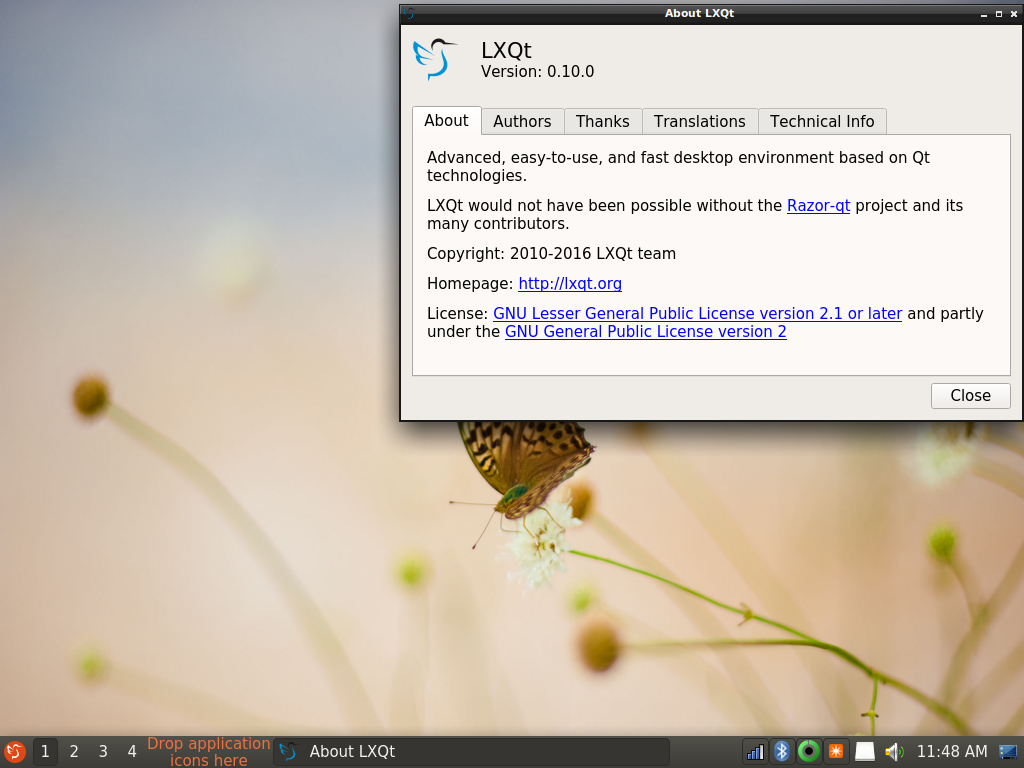Темы для lxqt: LXQt Themes — Gnome-look.org
Есть ли способ сделать Lubuntu 18.10 похожим на Lubuntu 18.04?
Я собираюсь оставить это здесь, даже если будет сказано, что он не будет поддерживаться в связи с GTK 4. Эти шаги также прекрасно устанавливаются в Xubuntu, так что вы можете применить тот же внешний вид.
РЕДАКТИРОВАТЬ: 2018-10-21 Я изменил ответ, чтобы покрыть только Lubuntu 18.10 с LXQt и не используя LXDE.
Я думаю, я понимаю, что вы пытаетесь сделать здесь. Чтобы получить более старый внешний вид, прежде чем они изменили все, что можно сделать. Сначала определите, какой Lubuntu Art по умолчанию вам понравился больше всего, и загрузите его с https://launchpad.net/ubuntu/+source/lubuntu-artwork. Я выбрал Bionic Beaver 0.71.
Откройте окно терминала и перейдите в папку ~ / Downloads.
cd ~/Downloads
Теперь распакуйте загруженный файл.
tar -xvf lubuntu-artwork_0.71.tar.xz
Перейдите в созданную папку lubuntu-artwork
cd lubuntu-artwork
Там вы увидите кучу файлов. Все, что нас беспокоит, это srcпапка. Зайдите в эту папку.
cd src
Там он будет содержать usrпапку. Все, что нам нужно сделать, это скопировать эту папку в корень вашего диска
sudo cp -Rv * /
Он скопирует все файлы в правильные места.
Теперь нажмите на Меню -> Настройки -> Настройки LXQt -> Внешний вид.
В стиле виджета убедитесь, что Lubuntu-dark-panel выбрана для темы GTK 2 и GTK 3
Затем для Icon Theme выберите Lubuntu-dark-panel.
Тогда в LXQt Theme выберите Lubuntu
Щелкните правой кнопкой мыши в любом месте панели внизу и выберите «Настроить панель». Затем выберите Override Icon Theme и выберите Lubuntu-dark-panel
PCManFM не устанавливается по умолчанию, но вы все равно можете установить его после, если хотите и не хотите использовать PCManFM-Qt
sudo apt install pcmanfm
PCManFM-Qt (слева) и PCManFM (справа). PCManFM находится в меню -> Системные инструменты
PCManFM находится в меню -> Системные инструменты
Вот как выглядит рабочий стол LXQt
Надеюсь это поможет!
Что такое LXQt? Самый легковесный рабочий стол Linux на базе Qt
Когда вы ищете облегченную среду рабочего стола Linux для ускорения работы вашего ПК, одно название начинает появляться все чаще. LXQt является преемником LXDE, интерфейса, использующего так мало ресурсов, что делает Raspberry Pi полнофункциональным ПК. Что такое LXQt и в чем его особенность?
Окружение рабочего стола — это то, что вы видите на экране. Это панель внизу. Это то, что упорядочивает ваши приложения в окнах и позволяет перемещать их.
Windows и MacOS поставляются с одним окружением рабочего стола. В Linux их много. Вы можете полностью изменить внешний вид вашего рабочего стола, используя те же приложения, те же фоновые библиотеки и то же самое ядро Linux.
Большинство операционных систем на базе Linux используют среду рабочего стола по умолчанию (некоторые позволяют выбрать любимую, а другие вообще не входят в комплект поставки). Существует вариант Ubuntu, самой популярной версии настольного Linux, под названием Lubuntu, которая предоставляет LXQt. Также есть LXQt-версия Fedora.
Если вы используете другую ОС на базе Linux, вам, скорее всего, придется установить LXQt самостоятельно. Инструкции доступны на сайте LXQt.
История развития LXQt
Чтобы понять разницу между LXDE и LXQt, мы должны сначала поговорить о наборах инструментов. Наборы инструментов позволяют последовательно рисовать интерфейсы приложений. Без инструментария разработчикам приходилось бы разрабатывать и программировать кнопки панели инструментов и выпадающие меню с нуля для каждого приложения. В Linux доминируют два набора инструментов: GTK+ и Qt.
LXDE использует очень старый код GTK+2. GTK+3 существует уже с 2011 года. Разработчик LXDE Хонг Джен Йи (Hong Jen Yee) не согласился с некоторыми изменениями в GTK+3, поэтому в 2013 году он выпустил порт на основе Qt.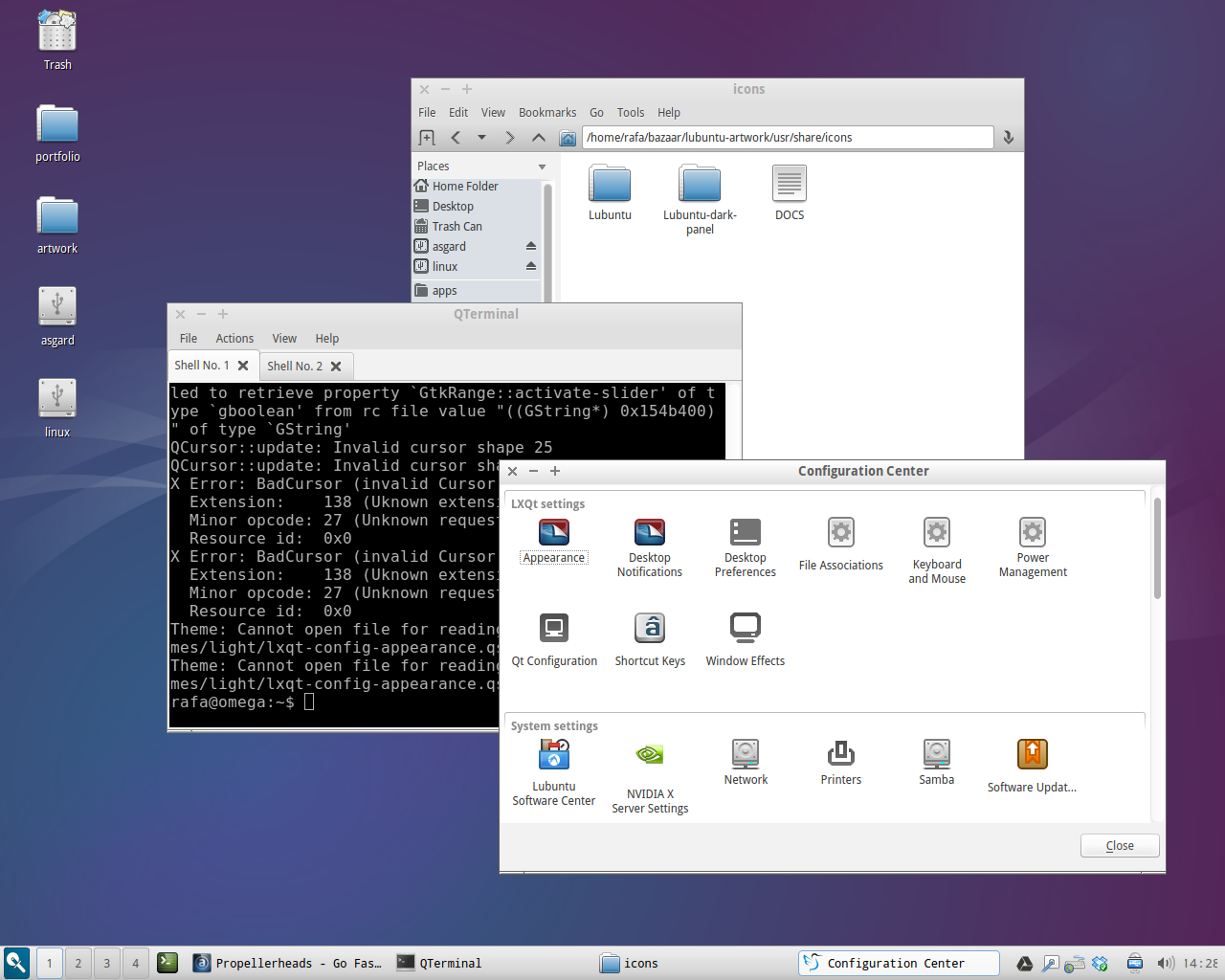 Вскоре после этого версия Qt LXDE и отдельный интерфейс рабочего стола, известный как Razor-qt, слились в LXQt. Хонг Джен Йи планировал в конечном итоге сосредоточить свои усилия на LXQt в будущем. С тех пор LXQt формально стал отдельным проектом.
Вскоре после этого версия Qt LXDE и отдельный интерфейс рабочего стола, известный как Razor-qt, слились в LXQt. Хонг Джен Йи планировал в конечном итоге сосредоточить свои усилия на LXQt в будущем. С тех пор LXQt формально стал отдельным проектом.
Как работает LXQt
По умолчанию в LXQt используется компоновка по умолчанию, знакомая всем, кто использовал Windows. В левом нижнем углу расположена программа запуска приложений. Внизу справа расположена панель задач. Между ними — вкладки открытых окон.
Лаунчер приложений содержит все только самое необходимое и ничего более. Категории, содержащие установленные приложения, отображаются вверху, затем появляются системные настройки, элементы управления сеансами пользователя и строка поиска.
Интерфейс очень легко настраивается. Вы можете изменить темы рабочего стола, приложений и и иконок. Панель может переместиться в любую сторону экрана, и вы можете изменить расположение элементов, как вам угодно. Нет причин хранить схему, похожую на Windows, если она вам не слишком по душе.
В LXQt каждый компонент панели — виджет. Виджеты по умолчанию позволяют сохранять любимые приложения на панели, переключаться между несколькими рабочими местами и скрывать окна, чтобы показать рабочий стол. В комплект поставки входят несколько дополнительных виджетов, таких как мониторинг CPU и палитра цветов.
Одной из особенностей LXQt является отсутствие зависимостей (фоновые службы, которые должны быть установлены для запуска программы) и использование взаимозаменяемых компонентов. Например, LXQt использует менеджер окон Openbox. Вы можете использовать любые темы, совместимые с Openbox, чтобы изменить внешний вид строк заголовков вашего окна. Вы также можете изменить порядок расположения кнопок в строке заголовка и порядок отображения кнопок.
Слабые стороны LXQt
LXQt не обладает некоторыми функциями, которые можно ожидать от современного рабочего стола. По умолчанию, LXQt не рисует тени вокруг окон, а также нет анимации для открытия или разворачивания окон. Анимация для сворачивания окна присутствует, но несколько неустойчива. Вы можете исправить это, включив или установив отдельный композитор. По умолчанию Lubuntu предоставляет один из них, известный как Compton X.
Анимация для сворачивания окна присутствует, но несколько неустойчива. Вы можете исправить это, включив или установив отдельный композитор. По умолчанию Lubuntu предоставляет один из них, известный как Compton X.
Помните панель поиска в лаунчере приложений? Он очень прост. Необходимо искать точное название приложения, а не его часть. Не рассчитывайте найти файлы и папки, пока не установите дополнительное программное обеспечение, поскольку такие функции могут замедлить работу компьютера.
LXQt также имеет очень малую поддержки. Вы должны знать названия приложений и то, что они делают. Если не знаете, нужно будет изучить. Лаунчер приложений не сообщит вам о предустановленном текстовом редакторе, программе просмотра изображений или веб-браузере. Придётся разобраться с этим самим.
Это не значит, что LXQt трудно использовать. Я так не думаю. Но у меня также есть определенное представление о том, как работает Linux. Если вы сталкивались с Xfce или MATE, то и LXQt займет у вас всего несколько минут, чтобы разобраться. Большинство вещей там, где вы ожидаете их увидеть. Просто реализация другая.
Для кого нужен LXQt?
Есть несколько основных причин рассматривать LXQt:
- LXQt легковесен. Если вам нужен простой интерфейс рабочего стола, который использует относительно небольшое количество системных ресурсов, поместите LXQt в свой список.
- LXQt основан на Qt. Честно говоря, есть не так уж много окружений рабочего стола, основанных на Qt, по сравнению с GTK+. Если вы предпочитаете приложения Qt, но не являетесь поклонником KDE Plasma Desktop, LXQt является одной из ваших немногих альтернатив.
- LXQt является модульным. Если вам не нужна среда рабочего стола, которая пытается сделать все это, LXQt может заставить вас улыбнуться.
LXQt не получает такого пристального внимания, как другие настольные среды. Это не значит, что это не так хорошо. Но если вы хотите получить представление о других доступных вам возможностях, здесь вы найдете более дюжины самых легких дистрибутивов Linux.
Установка LXQt в Ubuntu 20.04
Хочу порекомендовать VPS хостинг от профессионалов с самой лучшей технической поддержкой, на котором работает этот веб-сайт. У них есть VPS и выделеные серверы под любые нужды. Регистрируйтесь и получите скидку 25% на первый платеж для любого SSD VPS при оплате на один, три или шесть месяцев.
Свободное окружение рабочего стола LXQt развивается на основе компонентов LXDE и RazorQt. Это легкое и очень быстрое окружение рабочего стола для Linux и BSD. Проект перенял очень много особенностей из LXDE, например, низкое потребление системных ресурсов, элегантный и в то же время простой внешний вид, а также понятный интерфейс. Но одна из главных особенностей — это высокая настраиваемость.
Окружение LXDE использовалось по умолчанию в таких дистрибутивах, как Knoppiz, Lubuntu и нескольких других. Сейчас же в Lubuntu можно использовать как LXDE так и LXQt вместо него. В этой небольшой статье мы рассмотрим как выполняется установка LXQt в Ubuntu 20.04. Мы рассмотрим установку из репозиториев, а также самой новой версии из PPA.
Содержание статьи:
Особенности окружения LXQt
Вот основные компоненты окружения, а также самые важные функции:
- pcmanfm-qt — файловый менеджер LXQt, порт pcmanfm и libfm для qt;
- lxterminal — эмулятор терминала;
- lxsession — менеджер сессий;
- lxqt-run — быстрый запуск приложений;
- Окружение поставляется со встроенным компонентом энергосбережения;
- Поддерживает несколько языков, в том числе и русский;
- Поддерживает сочетания клавиш.
Установка LXQt в Ubuntu 20.04
Вы можете очень просто установить LXQt из официальных репозиториев. Для этого сначала обновите список пакетов:
sudo apt-get update
Затем выполните такую команду для установки:
sudo apt install lxqt
Если хотите, вы ещё можете заменить стандартный менеджер входа Gnome GDM3 на SDDM.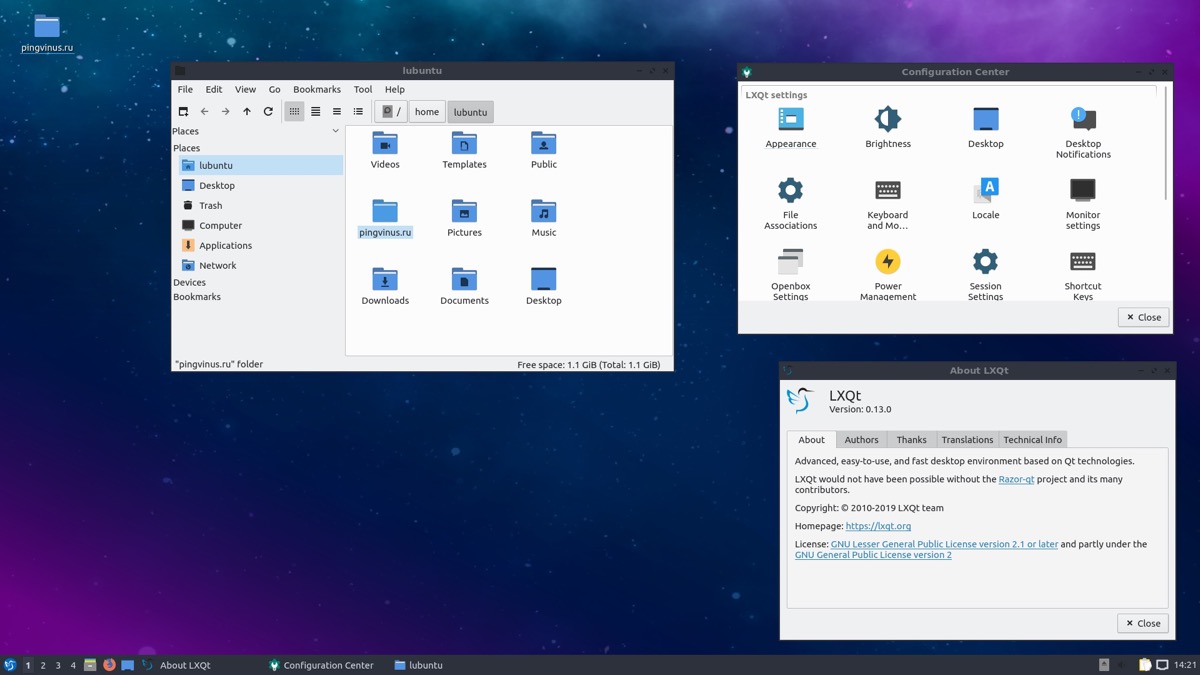 Для этого установите его:
Для этого установите его:
sudo apt install sddm
По умолчанию в LXQt используется менеджер окон Openbox, он очень легкий, но есть и другие оконные менеджеры, например, kwin, compiz, mutter. И они могут работать лучше.
Например, вы можете использовать оконный менеджер kwin. У него есть очень много настроек, красивое оформление окон, а также большое количество возможностей. Для установки kwin и systemsttings наберите:
sudo apt --no-install-recommends install kwin-x11 kwin-style-breeze kwin-addons systemsettings
После завершения установки вы можете завершить текущий сеанс и выбрать в менеджере входа вариант LXQt:
Затем при первом запуске окружение попросит вас выбрать один из доступных оконных менеджеров:
А так выглядит рабочий стол по умолчанию:
Выбор темы оформления Breeze
Окружение LXQt может использовать много тем для Qt, среди них Breeze, Oxygen, Fusion, QtCurve и GTK+ Breeze. Для установки стиля Breeze наберите:
sudo apt install kde-style-breeze kde-style-breeze-qt4
Изменить стиль потом можно с помощью утилиты lxappearance. Эту утилиту тоже надо установить:
sudo apt install lxappearance
Затем можно настроить оформление на вкладках Widget Style и LXQt Theme:
Удаление LXQt в Ubuntu
Если вы больше не хотите использовать LXQt в вашей системе, то можете очень просто удалить окружение. Если установка LXQt Ubuntu выполнялась из официального репозитория, выполните команду:
sudo apt purge lxqt
sudo apt autoremove
После завершения работы утилиты, это окружение рабочего стола будет полностью удаленно из вашей системы.
Выводы
Вот и все. Мы рассмотрели как установить LXQt Ubuntu 20.04. Как видите, это очень просто. Если у вас остались вопросы, спрашивайте в комментариях.
Оцените статью:
Загрузка.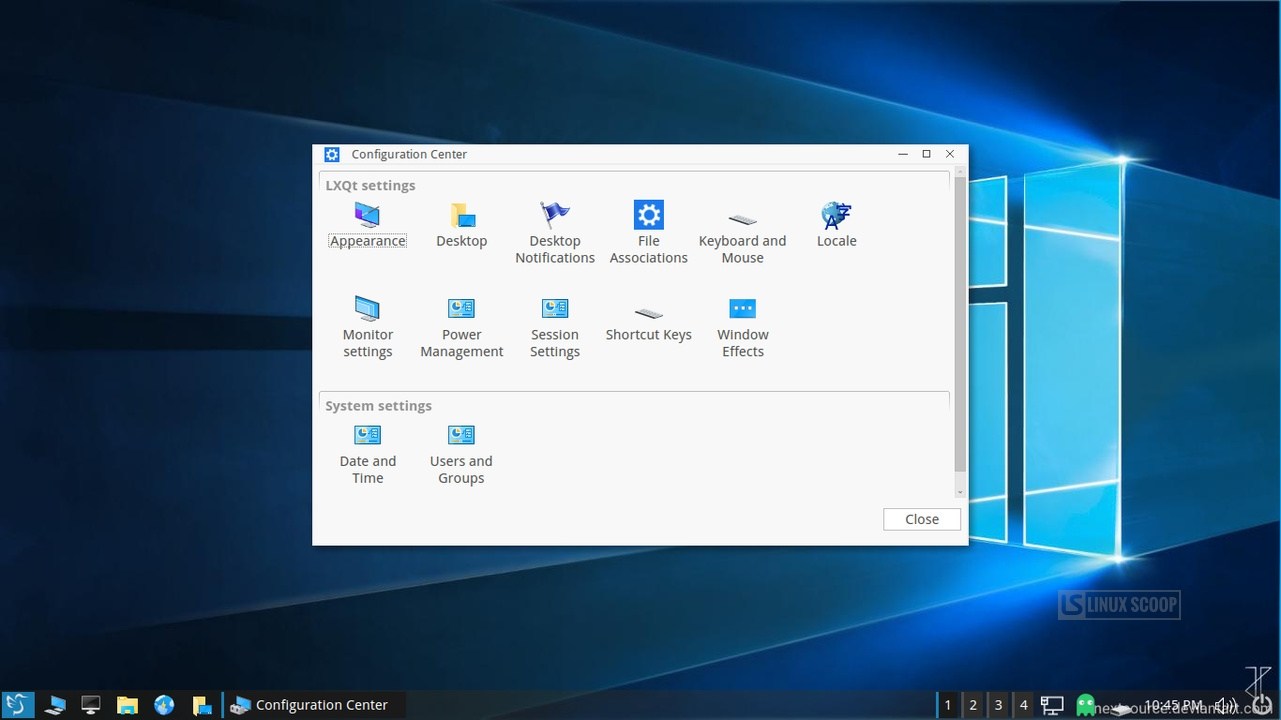 ..
..
5 Лучшие темы LXQt для лучшего взаимодействия с рабочим столом
LXQt существует уже довольно давно и набирает значительную популярность, здесь я расскажу о некоторых популярных темах LXQt .
Эти темы не являются стилями виджетов Qt, вместо этого эти темы предназначены для панели LXQt, средства запуска LXQt и различных апплетов. Давайте приступим …
Где установить темы?
Прежде чем идти дальше, лучше знать, где разместить эти файлы темы.
Чтобы установить темы локально, вы должны поместить их в ~ /.локальный / share / lxqt / themes / каталог.
Или, если вы хотите установить темы глобально, вам нужно поместить их в каталог / usr / share / lxqt / themes / .
Темы — это не один файл, а набор таблиц стилей Qt, несколько изображений и некоторые тексты конфигурации.
Лучшие темы LXQt
Что ж, слово «лучший» здесь не очень подходит, поскольку темы — это вопрос личного выбора.
Тем не менее, несколько тем лучше разработаны по сравнению с другими.Немногие темы LXQt лучше сочетаются с определенным стилем виджета Qt, темами GTK + и темами значков.
Итак, вот понятие «лучшие темы», и надеюсь, оно имеет смысл.
1. Lush
Это красивая тема с комбинацией зеленого и темного цветов, основанная на теме Frost. Эта тема хорошо сочетается с темным стилем виджета Qt.
| Попробуйте AmazonPrime бесплатно Воспользуйтесь бесплатной доставкой и доставкой в течение одного дня, отмените в любой момент. |
Загрузите тему здесь, https: // github.com / Val67 / lush-lxqt-theme
Клонируйте репозиторий git или загрузите zip-архив и установите его локально, как показано ниже, при условии, что загруженная тема находится в текущем каталоге.
распакуйте lush-lxqt-theme-master.zip -d ~ / .local / share / lxqt / themes /
Или просто используйте приложение файлового менеджера, чтобы распаковать zip и переместить содержимое в ~ /. локальный / share / lxqt / themes / каталог.
2. Flat Dark
Как и называется, плоская тема темного цвета с прозрачной белой панелью.
Обои по умолчанию в этой теме довольно хороши, маленькая колибри!
Процесс установки такой же, как и раньше, но я забыл форму, где я взял эту тему. Если вам интересно, скачайте его с здесь .
3. Numix Frost
Это тема LXQt от популярной команды Numix, использующая стандартную тему Frost с сочетанием синего и темно-серого цветов.
Опять же, я тоже забыл оригинальную ссылку для скачивания этой темы, получите копию с здесь .
4. Notturno
Тема Notturno несколько устарела, но все же приятно выглядит и вполне удобна. Мне нравится жирный шрифт в пунктах меню.
Вы можете получить тему из репозитория github, https://github.com/Caig/LXQt-graphics.
Как установить,
cd ~ / git clone https://github.com/Caig/LXQt-graphics.git cp -r ~ / LXQt-graphics / themes / Notturno / ~ / .local / share / lxqt / themes / rm -rf ~ / LXQt-graphics /
Вы можете получить другую тему Chameleon из того же места.
5. KDE Plasma
Тема KDE Plasma по умолчанию входит в состав рабочего стола LXQt. Эта тема хорошо интегрирована со стилем виджета Breeze.
Обои по умолчанию тоже хороши, это из старой коллекции плазменных обоев рабочего стола.
Полупрозрачная панель тоже хороша, хотя стиль апплета панели требует улучшения.
Заключение
Приведенный выше список не является рейтингом, все темы почти одинаково приятны на вид.
Вы можете настроить каждую тему в соответствии с вашими потребностями, просто найдите соответствующий файл qss (таблица стилей Qt) и отредактируйте его.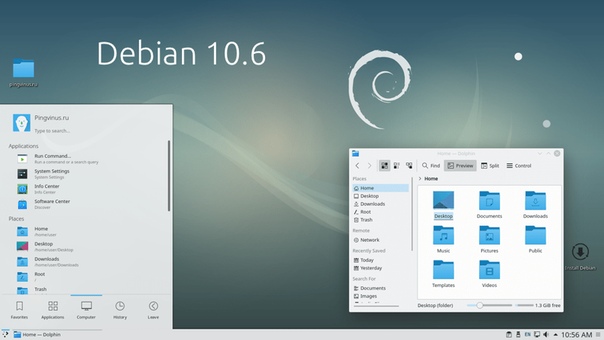 Это легко, если у вас есть базовые знания о CSS.
Это легко, если у вас есть базовые знания о CSS.
Итак, какие темы LXQt вы используете и что вы думаете о темах, перечисленных выше? Оставьте свое мнение ниже.
20 лучших тем LXDE
Темы LXDE могут изменить внешний вид среды рабочего стола LXDE. LXDE — хорошо известная среда рабочего стола для Linux. Он такой минималистичный и легкий; следовательно, LXDE очень популярен среди систем с низкой конфигурацией, включая нетбуки, Raspberry Pi, гаджеты для умного дома и т. д.
LXDE — это сокращенная форма L , легкая X 11 D esktop E nvironment. Тайваньский разработчик начал этот проект в 2006 году. Позже он получил большую популярность и признание. Хотя есть и другие среды рабочего стола с тяжелым дизайном, LXDE сохранил свою популярность из-за огромного роста Интернета вещей и интеллектуальных продуктов.
LXDE в настоящее время является средой рабочего стола по умолчанию для Knoppix, LXLE Linux и Peppermint OS Linux. Но это была среда рабочего стола по умолчанию для одной из самых популярных разновидностей Ubuntu, Lubuntu.Lubuntu был назван на основе этой среды рабочего стола LXDE. Но позже в 2018 году Lubuntu приняла LXQt.
LXDE использует оконный менеджер OpenBox. Но любой может использовать другие оконные менеджеры, если хочет. Поскольку он использует инструментарий GTK +, темы LXDE легче разрабатывать и совместимы с другими средами рабочего стола на основе GTK +.
Лучшие темы LXDE для Linux
LXDE используется во многих популярных дистрибутивах Linux и, следовательно, занимает значительную долю рынка.Таким образом, сообщество разработчиков и дизайнеров с открытым исходным кодом очень привлекает к разработке тем LXDE. В Интернете можно найти множество бесплатных тем LXDE или Lubuntu. Но выбрать лучшую тему — непростая задача.
Если у вас нет надлежащего руководства, вы должны попробовать каждую тему, чтобы найти для себя лучшую. Вот почему мы опробовали и включили самые красивые и продуктивные темы для среды рабочего стола LXDE.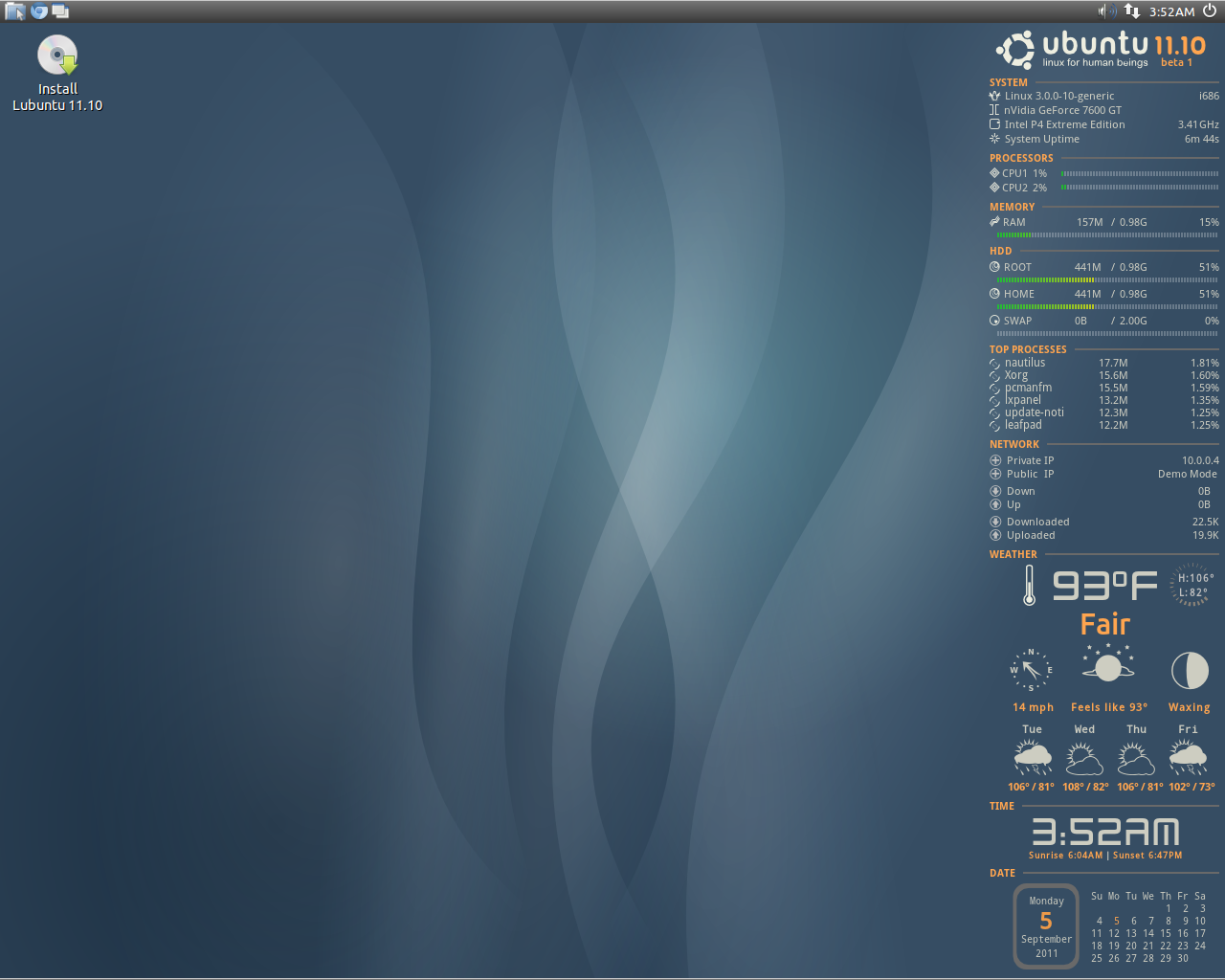 Взгляните и настройте свой рабочий стол, как никто другой.
Взгляните и настройте свой рабочий стол, как никто другой.
1. Adapta Colorpack
Эта тема GTK +, вероятно, является самой популярной и универсальной темой рабочего стола Linux. Независимо от того, в какой среде рабочего стола вы находитесь, она обязательно будет с ней совместима. Разработчик очень активен в тематическом сообществе и имеет хорошее чувство дизайна. Иванкра разработал эту тему на основе популярного тематического проекта с открытым исходным кодом Adapta. Позже он был изменен другими людьми, чтобы исправить некоторые сломанные компоненты.
Тема соответствует языку плоского дизайна. Пользовательский интерфейс довольно минималистичный, но стильный. Он имеет разные цветовые варианты, которые вы можете выбрать при установке. В настоящее время она поддерживает 8 различных цветов, включая синий, зеленый, бирюзовый, индиго, серый и т. Д. Эта тема почти идеальна в любом смысле, но вы всегда можете настроить внешний вид в соответствии со своей индивидуальностью.
Скачать
2. Qogir Ubuntu
Qogir — это тема на основе GTK, с которой вы, возможно, знакомы.Он поддерживает практически любую рабочую среду и работает безупречно. Следовательно, окружение рабочего стола LXDE не исключение. Эта тема Lubuntu требует, чтобы GTK 2 работал в вашем дистрибутиве. Но если вы используете GTK 3 или более поздние версии, вы можете установить некоторые дополнительные зависимости, чтобы сделать его совместимым.
Базовая тема
Qogir пока имеет множество официальных и неофициальных вариантов. Qogir Ubuntu, Qogir Manjaro, Qogir Mint — вот некоторые из них. У них разные цветные акценты и наборы значков. Вы также можете выбрать классический ванильный вид Qogir.Он также поддерживает темный режим, если вы — сова. Вы можете настроить его с помощью пакета значков Qogir, чтобы получить все возможности.
Скачать
3. Ultimate Plata Dark
Где отряд темного режима? Некоторые люди говорят, что темный режим — это просто тенденция, в то время как другие твердо уверены в его преимуществах.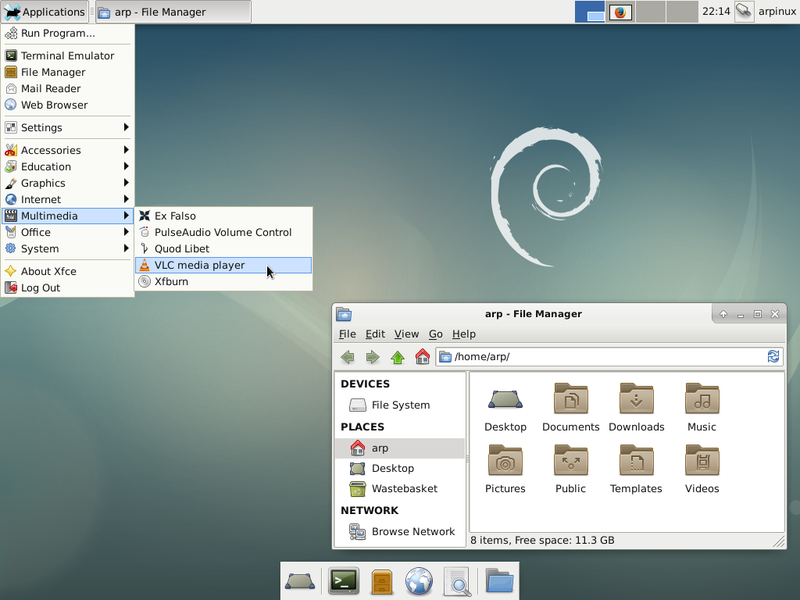 Я не собираюсь спорить. Но темный режим, несомненно, выглядит красиво и элегантно. Ultimate Plata Dark — это такая тема, которая заставит ваш рабочий стол выглядеть темно-шоколадным с некоторыми классными акцентами индиго.
Я не собираюсь спорить. Но темный режим, несомненно, выглядит красиво и элегантно. Ultimate Plata Dark — это такая тема, которая заставит ваш рабочий стол выглядеть темно-шоколадным с некоторыми классными акцентами индиго.
В отличие от других популярных тем, это полная тема рабочего стола. Это означает, что вы получаете пакет плоских значков соответствующего материала, пакет значков Papyrus, а также значки папок, включенные в пакет темы. Это сэкономит вам драгоценное время на настройку темы. Автор темы также предлагает похожие темы для популярных приложений, включая Telegram, Firefox и TweetDeck.
Скачать
4. Победа
Victory — смелая и яркая тема.Это просто, минималистично и великолепно. Эта тема была специально разработана для использования в качестве темы Lubuntu. Но позже он получил поддержку любых дистрибутивов, в которых есть среда рабочего стола LXDE. Это тема GTK, и она должна полностью изменить внешний вид ваших приложений GTK.
Разработчик также добавил поддержку различных стилей границ окон для оконного менеджера OpenBox, который лежит в основе LXDE; если вы хотите изменить цвет темы, вам нужно пойти немного дальше.Потому что он поддерживает изменение стилей только путем редактирования файла CSS, который вы найдете в корневом каталоге темы.
Скачать
5. Numix-N
Возможно, вы уже знали о пакете значков Numix. Пакет значков Numix — один из самых популярных пакетов значков для любой темы. Разработчик создал Numix-N, чтобы соответствовать этому пакету значков. Эта тема имеет плоский вид с минимальным заголовком и кнопками.
Дизайн этой темы выполнен в таком стиле, что границы окон получаются яркими и яркими.Индикаторы выполнения и кнопки имеют зеленый акцент, соответствующий значкам. В целом тема выглядит немного ретро, но, вероятно, эта функция привлечет больше всего.
Скачать
6.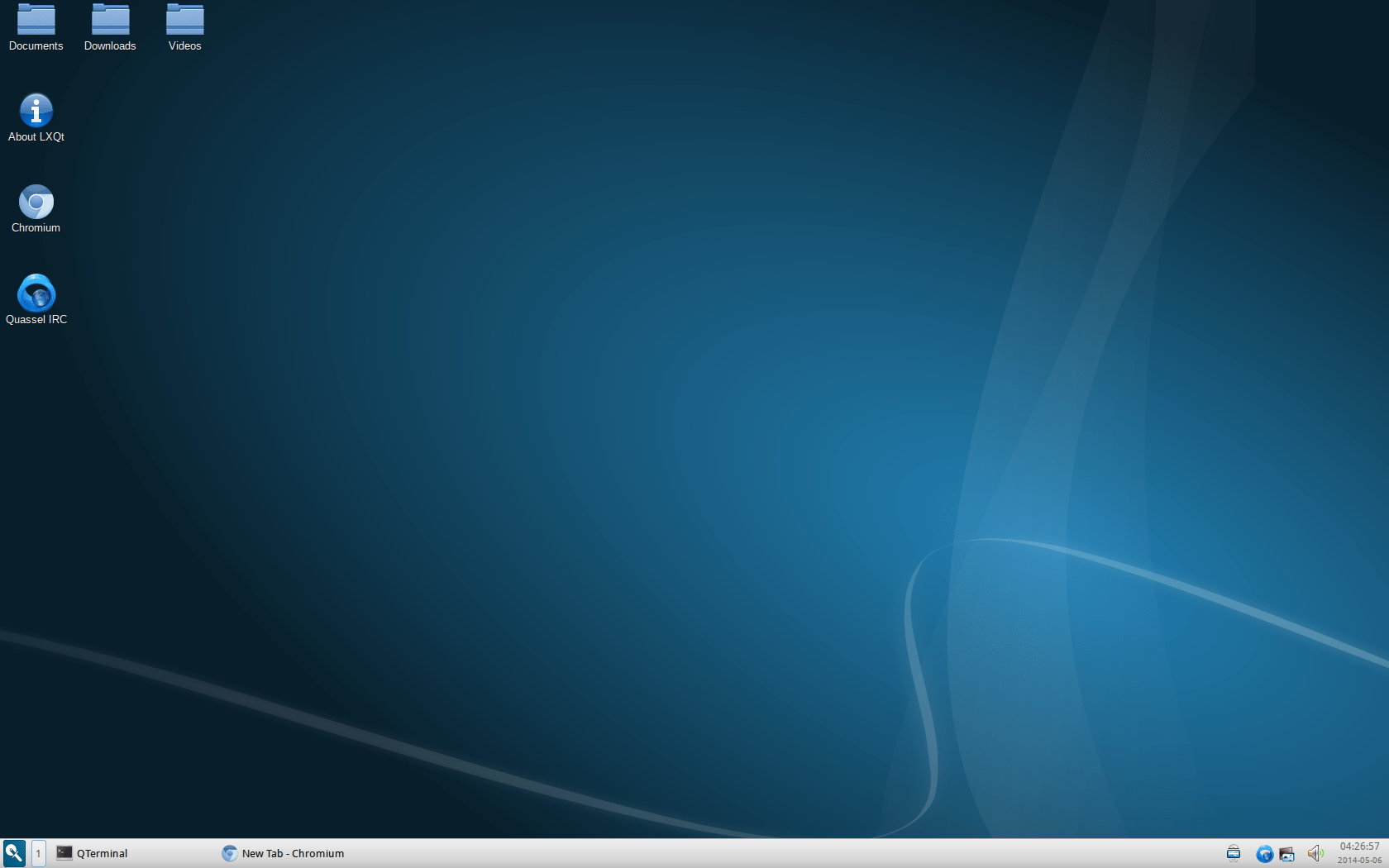 Candra
Candra
Candra — это набор тем LXDE с плоским и минималистичным дизайном. Он используется по умолчанию в Candra OS, которая представляет собой простой производный дистрибутив Linux. Есть как светлые, так и темные варианты. В основном он разрабатывался для GNOME. Но позже он получил поддержку любых окружений рабочего стола на основе инструментария GTK +, включая LXDE.
Значки папок имеют классические желтоватые значки, которые выглядят как «папки». Окна без рамок и полностью соответствуют любой современной материальной тематике. Тема по умолчанию имеет бирюзовые акценты, которые идеально сочетаются с общим пользовательским интерфейсом. У разработчика есть несколько других замечательных тем для среды рабочего стола LXDE, которые вы можете попробовать.
Скачать
7. DeLorean Dark Stripped
Эта тема LXDE является ответвлением темы DeLorean Dark, популярной темы GTK для Linux.Урезанная версия обладает всеми функциями классического DeLorean Dark без каких-либо дополнительных программ. Вот почему эта тема использует меньше ресурсов для запуска, и вы получаете абсолютную производительность от своего ПК.
DeLorean Dark Stripped имеет два разных варианта. Один с темно-серым фоном окна, а другой с абсолютно черным фоном. Строка заголовка и кнопки имеют эффект монохроматического градиента, который придает дизайну большую глубину. Элементы скруглены, а общий пользовательский интерфейс выглядит очень элегантно.
Скачать
8. zonColor
zonColor — это пакет тем, который состоит из различных красивых тем GTK для Linux. Эти темы имеют разные цветовые вариации, и каждый может настроить свой рабочий стол с помощью уникальных вкусов. Темы больше похожи на шаблоны, поэтому пользователям не нужно редактировать коды, чтобы внести какие-либо изменения в тему. Скорее они могут просматривать и применять свой выбор из разных элементов.
В архиве тем вы найдете темы GTK, темы значков, обои и некоторые другие компоненты тем.Темы имеют сплошную плоскую строку заголовка и область панели. Некоторые компоненты имеют полупрозрачный дизайн. Обои имеют современные градиентные цвета, соответствующие тематике.
Скачать
9. WinAte
WinAte — это полный пакет преобразования Windows 7 или Windows 8 для Linux. Вы можете легко настроить среду рабочего стола LXDE, чтобы она выглядела как любая из двух операционных систем Microsoft. Вы даже получите все значки Windows с этой темой.
Эта тема имеет язык дизайна Windows Aero. Вы получите индикаторы выполнения и строки заголовка, точно такие же, как в Windows. Даже экран входа в систему будет изменен при установке этой темы. У вас должен быть установлен движок GTK 2 для правильной работы этой темы. Он использует простой файл сценария Install.sh для установки всей темы.
Скачать
10. Атмосфера
Эта тема Ambiance — это исправление ошибки оригинальной Ambiance, созданной RAVEfinity.В версии RAVEfinity были некоторые проблемы, которые не повлияли на внешний вид приложений GTK3. Этот форк решил эту проблему, и теперь он будет поддерживать ваш рабочий стол LXDE с приложениями GTK3.
Тема проста и похожа на стоковую. Но эта общая тема выглядит темнее, в то время как тема Radiance от того же автора использует светлую цветовую схему. В этой теме также применяется соответствующий внешний вид для распространенных приложений, таких как Thunar, Totem и Brasero.
Скачать
11.FF-черный зеленый
FF-BlackGreen — одна из самых популярных тем Lubuntu с темной цветовой схемой для Linux. Он полностью совместим со средой рабочего стола LXDE. Он имеет ярко-зеленый акцент. Иногда черные надписи на темной панели не бросаются в глаза. Но помимо этого, общий пользовательский интерфейс очень смелый и сфокусированный.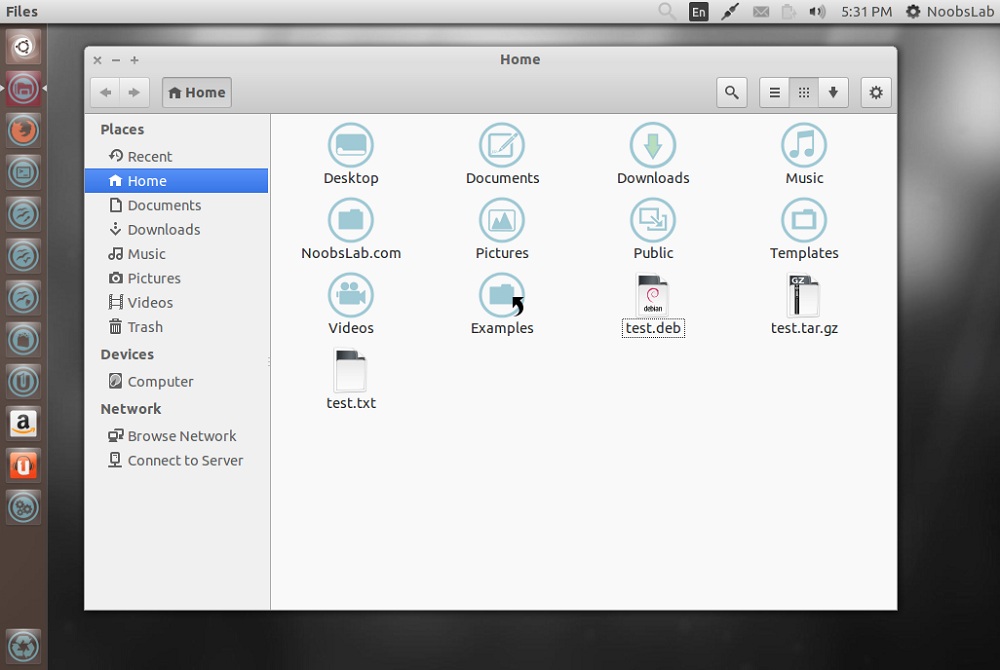
Значки папок красиво оформлены и соответствуют цвету темы. Оконный менеджер OpenBox также является тематическим в этом пакете с поддержкой приложений GTK2 и GTK3.
Скачать
12. GruvBox Icon Theme
Тематика Linux остается неполной без соответствующих пакетов значков. Иконки Lubuntu по умолчанию выглядят совсем не круто. Вот почему в игру вступают пакеты значков. GruvBox — это великолепный набор значков для тем LXDE. Он имеет множество красочных и плоских значков почти для всех распространенных приложений.
Значки папок и значки панели управления имеют линейный вид, что довольно стильно.Значки приложений взяты из оригинального пакета значков Papyrus, создатель этой темы немного изменил их, чтобы они были совместимы со всем программным обеспечением.
Скачать
13. Алетт
Alette — это простая, но минималистичная тема для рабочего стола LXDE. Он поддерживает оконный менеджер OpenBox, который является оконным менеджером по умолчанию на платформе LXDE. Он обеспечивает поддержку тем для всего пользовательского интерфейса.
Эта тема также поддерживает приложения GTK2 и GTK3.Ванильный или стандартный вид этой темы немного олдскульный. Но если вы настроите это с помощью некоторых сторонних пакетов значков, ваш рабочий стол может перейти на совершенно новый уровень.
Скачать
14. Cyana 3D II
Cyana 3D II использует другой подход к тематике Linux. Он не подошел к традиционному плоскому виду. Вместо этого он привносит 3D-эффект во все свои элементы. Этот язык дизайна привносит больше глубины в общий пользовательский интерфейс. Однако некоторым не нравятся такие образы.
Как и название, эта тема создает голубую схему для всего вашего рабочего стола. Голубой — это такой цвет, который придает образу достаточное количество темноты и яркости. Эта тема для людей, которым нравятся цвета и которые хотят экспериментировать с новыми образами.
Скачать
15. Zukitwo Dark Reloaded
Эта тема является прямой модификацией темы Ambiance из стандартной установки Ubuntu.Таким образом, вы испытаете классический взгляд Ubuntu на среду рабочего стола LXDE, независимо от того, в каком дистрибутиве вы находитесь.
Разработчик темы добавил темную цветовую схему в пользовательский интерфейс и заимствовал дизайн панели запуска из популярной темы Vertex для Linux. Эта тема поддерживает приложения GTK3, но для правильной работы этой темы необходимо установить движок GTK 2.
Скачать
16. METROux
Эта тема напомнит вам об амбициозном пользовательском интерфейсе Metro от Microsoft, который впервые был адаптирован в Windows 8.Хотя пользовательский интерфейс Metro уже почти мертв, эта тема позволит вам привнести эту классическую атмосферу в ваш Linux. Эта тема специально оптимизирована для небольших устройств отображения.
Устройства, поддерживающие сенсорный экран, получат особое преимущество при использовании этой темы. Если вы хотите использовать все возможности, ему потребуется установленная платформа GnoMenu. В панели запуска приложений приложения расположены в виде красочных плиток, хотя плитки пока не поддерживают функцию получения информации в реальном времени.
Скачать
17.Win7-подобный Aero
Эта тема немного устарела. Но подобная Win7 тема аэродинамических рамок и кнопок привнесет эту атмосферу Windows на ваш рабочий стол Linux. Он был создан для среды рабочего стола GNOME. Но позже разработчик протестировал его на LXDE, и он отлично работал с некоторыми изменениями в скрипте.
Тема имеет голубоватый оттенок на кадрах, как в Windows 7 или Vista. Кнопки в строке заголовка выглядят точно так же, как в теме Aero от Microsoft. Хотя разработчик вытащил дизайн индикатора выполнения из дистрибутива KDE, он почти похож на Windows.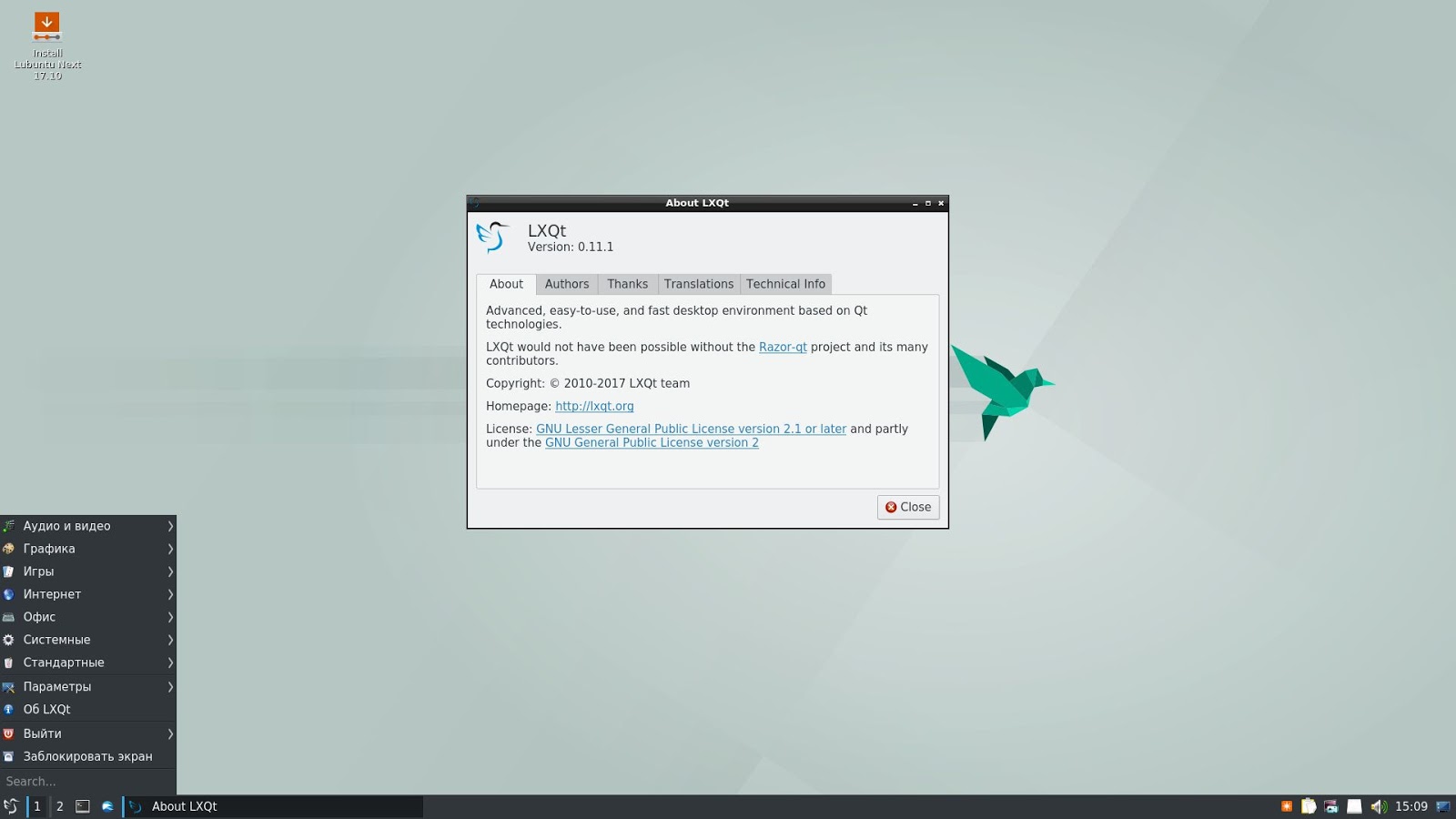 Есть много современных тем для клонирования Windows 10. Но если вы хотите немного классический вид, то эта тема для вас.
Есть много современных тем для клонирования Windows 10. Но если вы хотите немного классический вид, то эта тема для вас.
Скачать
18. Lubuntu Shadowplay
Это одна из самых красивых тем Lubuntu. Но эта тема работает в других дистрибутивах, работающих в среде рабочего стола LXDE. Lubuntu Shadowplay основан на теме Carbon Gold. Но эта тема сильно модифицирована и не похожа на исходную.
Тема полностью темная с прохладными светлыми градиентами.Вот почему это выглядит как игра света и тени. Может, отсюда и название темы. Кнопки имеют приятное прикосновение. Индикатор выполнения не имеет обычного плоского дизайна. Скорее, он имеет плавный дизайн и глубину.
Скачать
19. CircleGame
Я уверен, что это не самая профессиональная тема. Но это действительно красиво. Некоторым нравится такая мультяшная тема.Разработчик создал эту тему на основе внешнего вида весеннего сезона с легким низкополигональным дизайном.
Мягкий зеленый акцент успокаивает глаза. Общий дизайн создает атмосферу ретро на рабочем столе. Создатель порекомендовал использовать с этой темой несколько значков и обоев, которые вы найдете на странице загрузки, чтобы получить полную настройку Spring.
Скачать
20. Шалфей
Яркая и красочная тема под названием Sage просто поразит вас.Это может быть ваша следующая тема LXDE для вашего медиацентра Raspberry Pi или собственная Linux-система вашего ребенка. И да, установка его на рабочий стол взрослого — не преступление. Более того, эти яркие и смелые темы нравятся многим пользователям Linux.
Полностью совместим с приложениями GTK2. Желтые блики на зеленой панели, возможно, не самая удачная идея, но в целом внешний вид приятен. Кнопки выглядят так, как будто они пришли из Windows XP, а границы и полосы прокрутки очень толстые и выглядят ретро.
Скачать
Как настроить среду рабочего стола LXDE
Среда рабочего стола LXDE была предназначена для оборудования низкого уровня.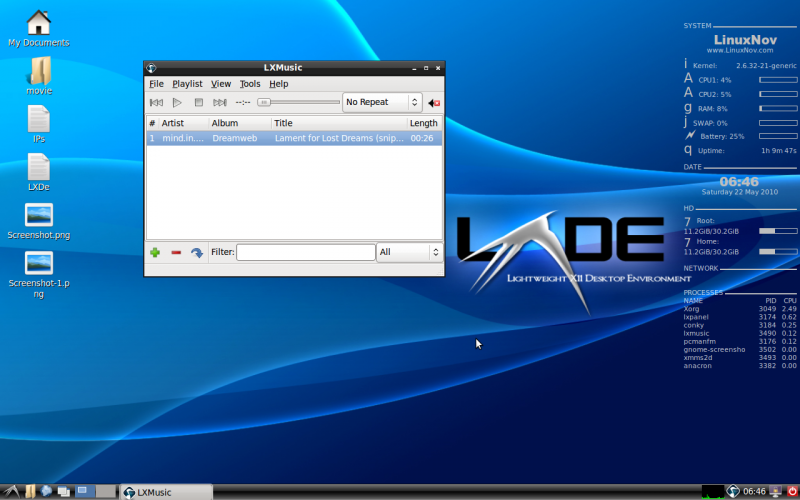 Чтобы LXDE по умолчанию выглядел легким и простым, они немного пожертвовали частью внешнего вида. Вот почему вы можете использовать некоторые сторонние темы LXDE, чтобы настроить внешний вид LXDE и сделать его более красивым. Настроить среду рабочего стола LXDE очень просто. Следуя приведенному ниже контрольному списку, вы можете сделать свой рабочий стол уникальным и элегантным.
Чтобы LXDE по умолчанию выглядел легким и простым, они немного пожертвовали частью внешнего вида. Вот почему вы можете использовать некоторые сторонние темы LXDE, чтобы настроить внешний вид LXDE и сделать его более красивым. Настроить среду рабочего стола LXDE очень просто. Следуя приведенному ниже контрольному списку, вы можете сделать свой рабочий стол уникальным и элегантным.
Настройка OpenBox
Среда рабочего стола LXDE по умолчанию использует оконный менеджер OpenBox. Тема оконного менеджера создает основу общего внешнего вида вашего рабочего стола. Помимо темы оконного менеджера по умолчанию, вы можете загрузить и применить некоторые другие сторонние темы для OpenBox.
В приведенном выше списке тем есть несколько интересных тем OpenBox, с которыми можно начать. Инструмент LXAppearance поможет вам изменить тему OpenBox.У LXDE есть еще один инструмент под названием OpenBox Configuration Manager. Оттуда вы можете изменить внешний вид, курсоры мыши, перемещение, изменение размера, настройки док-станции и т. Д. Установленной темы оконного менеджера.
Изменение тем GTK
Менеджер рабочего стола LXDE использует инструментарий GTK +. Вот почему все темы GTK2 и некоторые темы GTK3 совместимы с этой средой рабочего стола. Вы можете изменить тему GTK, чтобы получить индивидуальные эффекты в приложениях. LXAppearance позволит вам установить темы GTK для приложений.Вы также можете редактировать некоторые другие параметры с помощью этого инструмента.
Редактирование панелей
Монтаж панелей повысит производительность. Кроме того, это придаст больше глубины вашей настройке. Однако большинство людей безразлично редактируют панели. Вы можете открыть окно редактирования панели, щелкнув правой кнопкой мыши на панели. Вы можете переместить панель в желаемое место и изменить размер, прозрачность и фон панели.
Применение пакетов значков
Загрузив и применив сторонние пакеты значков, вы можете изменить внешний вид тем LXDE. Если вы можете сопоставить свои наборы значков с общей темой, вы получите успокаивающий вид. Но перед загрузкой пакета значков из Интернета дважды проверьте, поддерживает ли пакет все распространенные приложения или нет. Инструменты LXAppearance позволят вам применить желаемый набор значков.
Если вы можете сопоставить свои наборы значков с общей темой, вы получите успокаивающий вид. Но перед загрузкой пакета значков из Интернета дважды проверьте, поддерживает ли пакет все распространенные приложения или нет. Инструменты LXAppearance позволят вам применить желаемый набор значков.
Последние мысли
Некоторые люди сомневаются в потенциале среды рабочего стола LXDE.Они думают, что темы LXDE устарели и выглядят плохо. Да, большинство тем устарело. Но это не значит, что они плохо выглядят.
Как видно из приведенного выше списка, темы хороши. Кроме того, правильно настроив рабочий стол LXDE, вы можете придать своему низкоресурсному ПК «картошку» очаровательный вид и работоспособность. Если у вас есть рекомендации по теме LXDE, не забудьте оставить комментарий ниже и сообщить другим. Удачной настройки!
Как настроить рабочий стол LXQt
Когда дело доходит до легких рабочих столов, LXQt — лишний человек.Это связано с тем, что, когда пользователи Linux говорят об облегченных средах рабочего стола, они почти всегда говорят о рабочих столах, созданных на основе набора инструментов GTK. Не LXQt. Он использует Qt. Это невероятно быстрый и настраиваемый рабочий стол Linux. Ключевое слово здесь — «настраиваемый». Вот как вы можете настроить рабочий стол LXQt.
Стиль виджета
LXQt — уникальный рабочий стол. Это одна из немногих сред рабочего стола в Linux, в которой используется Qt, а не GTK. В Qt, как и в GTK, доступно множество тем.Чтобы изменить тему по умолчанию для среды рабочего стола LXQt, щелкните меню приложения, найдите «внешний вид» и щелкните его.
В приложении LXQt Appearance найдите «Стиль виджета» и щелкните по нему. В этой области представлен список всех отдельных доступных тем Qt. Просмотрите список и выберите тему, которая вам нравится. Имейте в виду, что это изменит только темы для программ, а не панель LXQt. Это отдельные темы.
Иконка Тема
Обязательно сменить тему значков в LXQt, так как тема по умолчанию, с которой она идет, довольно уродливая.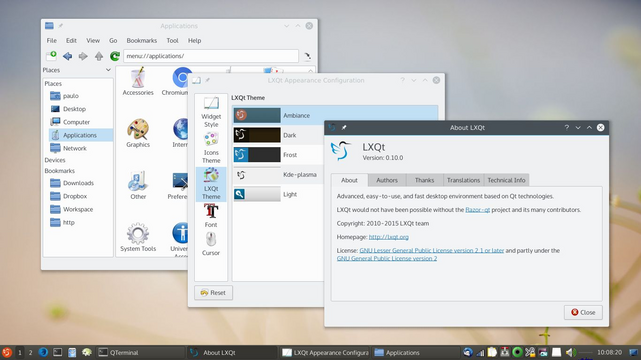 Чтобы изменить тему, вам (очевидно) нужно перейти к инструменту LXQt Appearance Configuration. Откройте панель запуска приложений, найдите «внешний вид» и щелкните по нему. В инструменте внешнего вида найдите «Тема значков» и щелкните ее.
Чтобы изменить тему, вам (очевидно) нужно перейти к инструменту LXQt Appearance Configuration. Откройте панель запуска приложений, найдите «внешний вид» и щелкните по нему. В инструменте внешнего вида найдите «Тема значков» и щелкните ее.
В этом меню будет отображаться список отдельных значков, установленных в системе, а также краткое описание темы. Чтобы изменить тему, просто нажмите на нее, и LXQt обновит конфигурацию значка.
Тема LXQt
На рабочем столе LXQt тема, которую используют программы (тема стиля виджета), и их панель не совпадают.Вместо этого используются две темы. Тема для панели называется «тема LXQt», и она отвечает за внешний вид панели. Чтобы изменить его, просто откройте инструмент LXQt Appearance Configuration.
В окне конфигурации нажмите кнопку «Тема LXQt сбоку». В этом разделе приложения внешнего вида отображается подробный список всех доступных тем панелей. Чтобы переключиться на любой из них, просто нажмите на него в списке. Панель мгновенно меняет темы, когда вы выбираете другую.
Тема оконного менеджера
LXQt не имеет собственного оконного менеджера. Вместо этого он использует Openbox. В результате рабочий стол LXQt может оставаться относительно легким (из-за низкого использования ресурсов Openbox).
Чтобы изменить тему, используемую оконным менеджером, откройте средство запуска приложений. Затем найдите «конфигурация openbox» и запустите его. Внутри диспетчера конфигурации Openbox можно управлять темами управления окнами, которые использует LXQt.Выберите тему из списка, чтобы мгновенно изменить ее. Установите новые темы, нажав кнопку «установить» внизу.
Курсор
Как и все рабочие столы в Linux, можно настроить способ отображения курсора на экране. Для этого в LXQt откройте инструмент настройки внешнего вида. В инструменте настройки щелкните кнопку курсора в левом столбце. Откроется список всех установленных тем курсора мыши.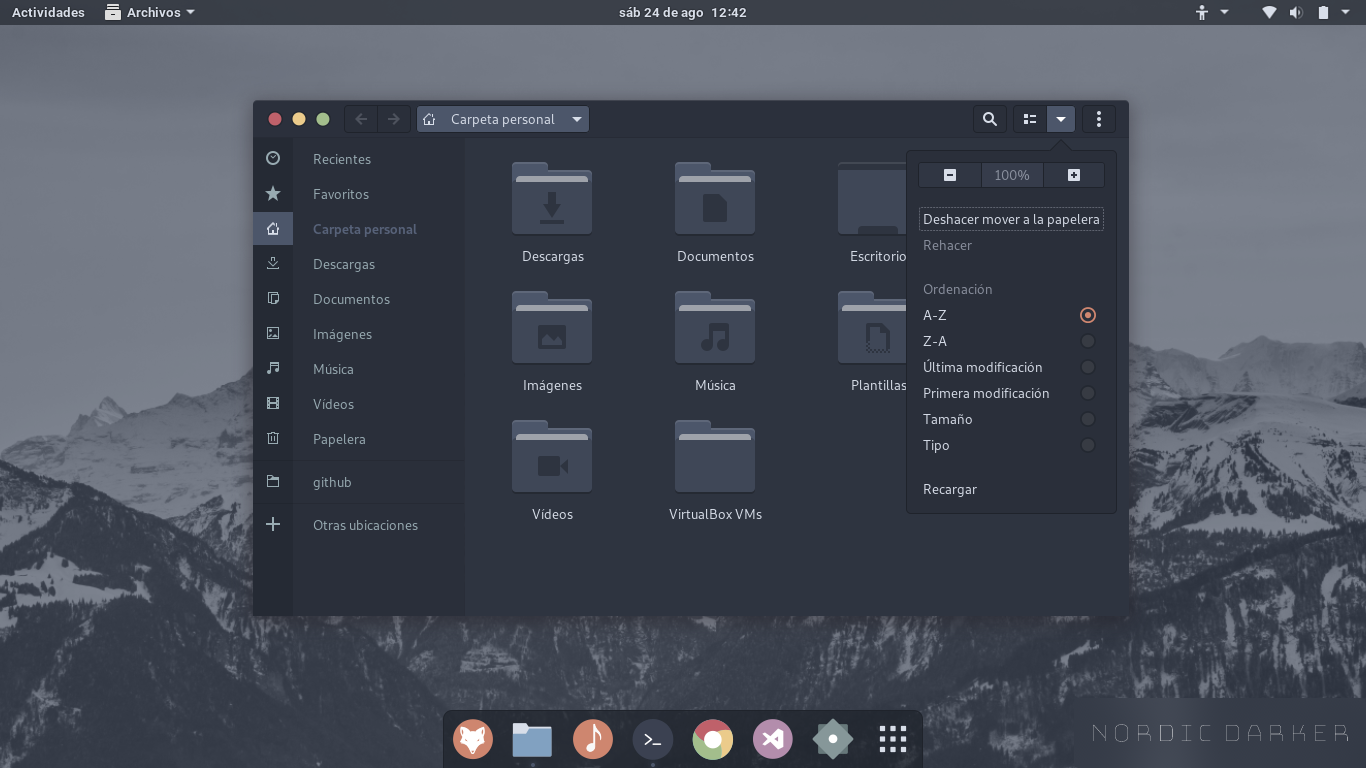 Чтобы переключаться между разными темами, выберите одну из списка.Тема вашей мыши изменится сразу после выбора.
Чтобы переключаться между разными темами, выберите одну из списка.Тема вашей мыши изменится сразу после выбора.
Шрифты
Изменение настроек шрифта в LXQt — очень простой процесс. Он запускается в обычном месте: в инструменте настройки внешнего вида LXQt. Найдите значок шрифта сбоку и щелкните его. Откроется множество вариантов шрифтов. В этой области пользователи могут изменить отдельный шрифт, используемый в системе, а также его стиль и размер шрифта. Пользователи также могут включать или отключать различные типы сглаживания и хинтинга шрифтов.
Панель
Панель LXQt допускает довольно много настроек. Чтобы настроить панель, щелкните ее правой кнопкой мыши и выберите параметр предпочтений. Это вызовет приложение «Настроить панель». Внутри окна конфигурации есть два набора настраиваемых областей; «Панель» и «Виджеты».
Область «Панель» позволяет пользователям настраивать многие аспекты самой панели. Пользователи могут увеличить размер панели, перейдя в «размер» и возясь с меню размера, изменить длину, изменив процентное значение рядом с «Длина», и размер значков, изменив числа рядом с «Размер значка».
Кроме того, пользователи могут изменять такие параметры, как выравнивание панели и общее положение панели на рабочем столе. Также можно включить «Автоматически скрывать» и изменить цвет шрифта и фона в этой области.
Второй аспект окна «Настроить панель» — это область виджетов. Эта часть настроек позволяет пользователям добавлять отдельные элементы на панель. Щелкните значок плюса, чтобы добавить новый элемент на панель LXQt. Чтобы удалить виджет, выберите его из списка и нажмите кнопку X.
Пользователи могут изменить порядок виджетов на панели, выбрав виджет, а затем щелкнув стрелку вверх или вниз. Чтобы изменить отдельный виджет, выберите виджет, затем нажмите кнопку «Настройки» справа.
Заключение
Рабочий стол LXqt — отличная среда для тех, кому нужен легкий опыт.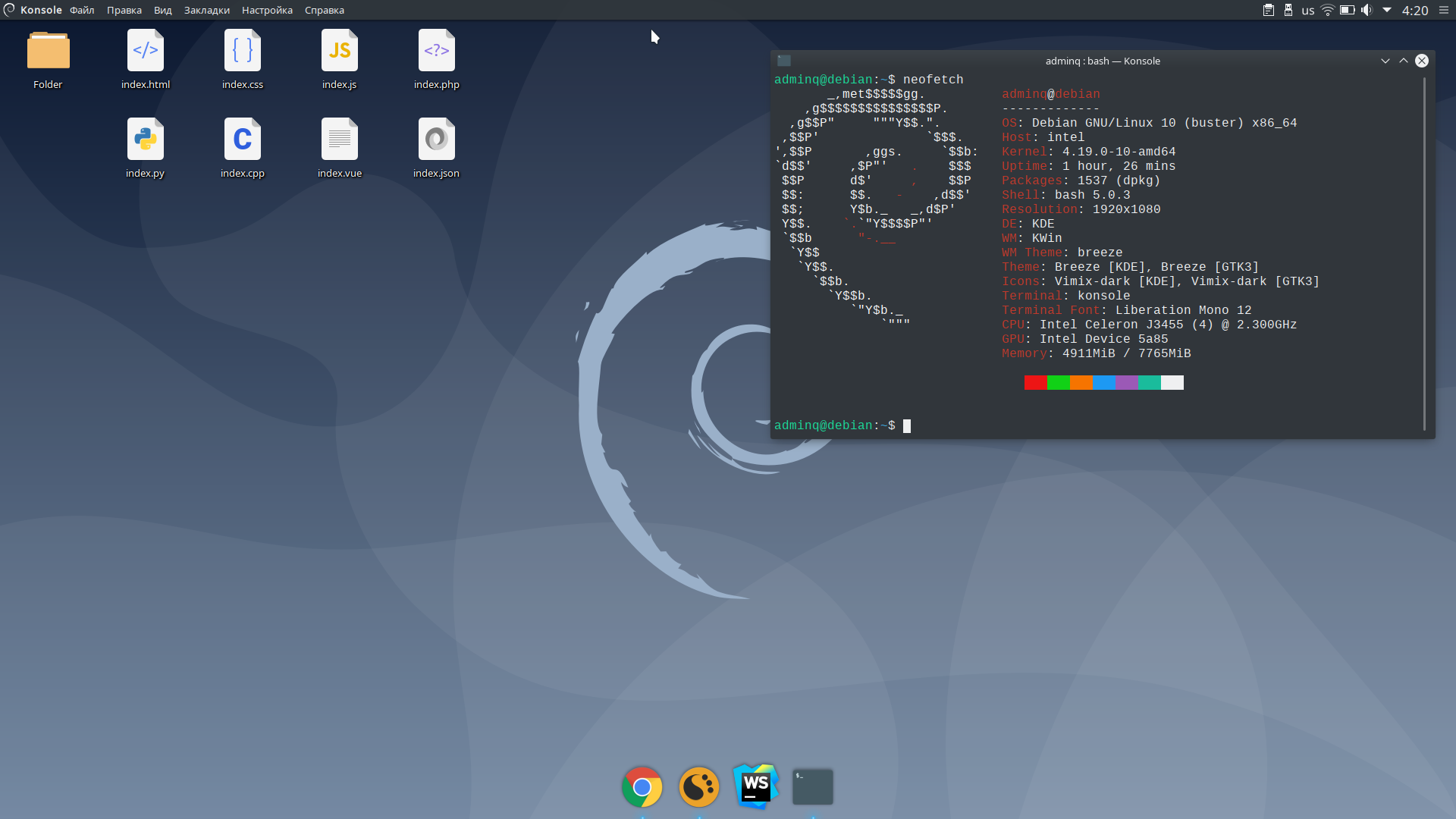 , а не на основе GTK, с множеством опций настройки. Если вам нравится LXDE (это двоюродный брат на основе GTK), попробуйте LXQt. Вы окажетесь как дома.
, а не на основе GTK, с множеством опций настройки. Если вам нравится LXDE (это двоюродный брат на основе GTK), попробуйте LXQt. Вы окажетесь как дома.
| История фиксации — (может быть неполной: см. Подробную информацию по ссылке SVNWeb выше) | ||
| Дата | По | Описание |
| 21 ноя 2020 11:47:51 0.16.0 | jsm | x11-themes / lxqt-themes Обновление до 0.16.0 Три новые темы: Clearlooks, Leech и Kvantum. |
| 20 июня 2020 г. 08:16:53 0,15,0 | jsm | Обновление до 0.15.0 |
| 28 марта 2019 г. 17:59:34 0.14.0 | jsm | Обновите среду рабочего стола LXQt до 0.14.0 Объявление о выпуске апстрима https://forum.lxqt.org/t/release-lxqt-0-14-0/572 Утверждено: miwi (наставник) Дифференциальная версия: https: //reviews.freebsd.org / D19056 |
| 16 янв 2019 11:13:45 0.13.0_1 | tijl | Исправьте сценарии версии символа Qt5, чтобы на первое место было помещено предложение для всех. Когда символ соответствует нескольким предложениям, последнее имеет приоритет. Если все улавливает последний, он улавливает все. В случае библиотек Qt5 это привело к тому, что все символы имели метку Qt_5, в то время как некоторые должны были иметь Qt_5_PRIVATE_API. Это влияет только на lld, потому что GNU ld всегда дает всеобъемлющий самый низкий приоритет. (выше показаны только первые 15 строк сообщения фиксации) |
| 25 декабря 2018 г. 20:25:40 0.13.0 | tcberner | Изменить поведение cmake по умолчанию на аутсорсинг. Порты, которые создаются вне исходного кода, теперь могут просто использовать "USES = cmake". вместо «USES = cmake: outource». Порты, которые не могут быть построены вне источника теперь необходимо указать «USES = cmake: insource». Я пытался установить источник только там, где это было явно необходимо.PR: 232038 Экспертиза: антуан |
| 27 июл 2018 19:01:18 0.13.0 | jsm | Новый порт x11-themes / lxqt-themes PR: 229295 Утверждено: miwi (наставник) Дифференциальная версия: https://reviews.freebsd.org/D16382 |
Среда рабочего стола LXQt 0.16.0 выпущена с тремя новыми темами и множеством улучшений
LXQt 0.16.0 был выпущен сегодня как последняя версия этой облегченной среды рабочего стола Qt для операционных систем на базе Linux, в которую были добавлены многочисленные улучшения и исправления ошибок.
LXQt 0.16.0 находится здесь через шесть месяцев после выпуска LXQt 0.15.0 и представляет три новых темы, а именно Clearlooks, Kvantum и Leech, улучшенные уведомления с новой опцией, которая позволяет пользователям просматривать уведомления на экране с помощью указателя мыши, и улучшенные поддержка аудиоустройств Bluetooth.
В панель LXQt также было добавлено несколько новых функций, в том числе настраиваемое автоматическое скрытие для средства уведомления о состоянии, возможность перемещать окна на следующий экран с помощью кнопок задач, а также контекстное меню для некоторых пунктов / действий главного меню.
Кроме того, панель LXQt теперь имеет новую опцию, которая позволяет пользователям размещать разгруппированные кнопки задач одного и того же приложения рядом друг с другом. В этом выпуске также рассматриваются размеры и выравнивание некоторых плагинов при запуске.
Файловые менеджеры LibFM-Qt / PCManFM-Qt также претерпели некоторые улучшения. Например, теперь есть несколько новых параметров в диалоговом окне файла LXQt, новые параметры для переключения на новую открытую вкладку и для открытия вкладок последнего окна, а также новый параметр для открытия папок рабочего стола внутри файлового менеджера по умолчанию с помощью левой кнопки мыши.
Файловые менеджеры
LXQt теперь также предлагают более естественную сортировку файлов, используя точку как разделитель.
Также улучшена конфигурация LXQt, которая теперь предлагает несколько новых цветов палитры Qt на панели lxqt-config-appearance, новую опцию «Приложения по умолчанию» в панели lxqt-config-file-association для установки веб-браузера по умолчанию, file менеджер и почтовый клиент, а также исправления ошибок для панелей lxqt-config-monitor и lxqt-config-Brightness.
Программа просмотра изображений LXImage Qt получила поддержку изменения размера изображений, поддержку копирования путей к файлам, поддержку большего количества типов изображений и возможность запускать приложение с помощью курсора мыши при открытии изображений.
В LXQt 0.16.0 также улучшен менеджер архивов LXQt Archiver, который теперь использует команду sdtar из libarchive для правильного открытия и извлечения пакетов RPM, а также эмулятор терминала QTerminal, который теперь имеет опциональное закрытие средней кнопкой мыши.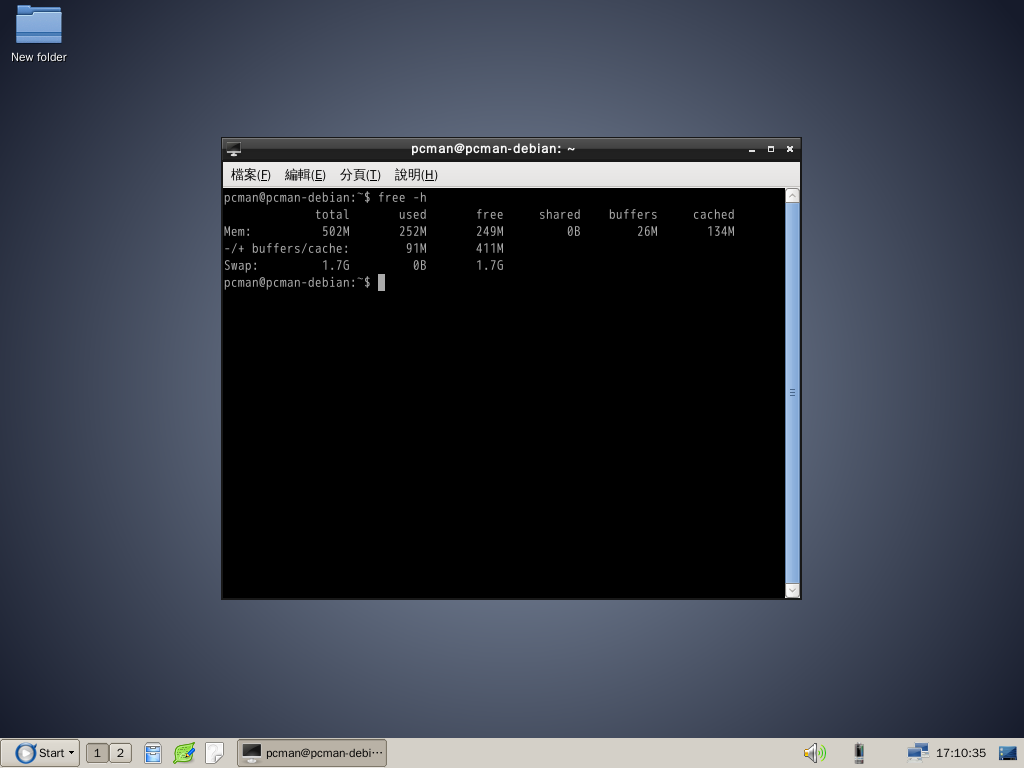 вкладки, поддержка открытия новых вкладок справа от активной вкладки и возможность просмотра раскрывающегося списка с помощью курсора.
вкладки, поддержка открытия новых вкладок справа от активной вкладки и возможность просмотра раскрывающегося списка с помощью курсора.
И последнее, но не менее важное: LXQt Power Management теперь имеет новый раздел клавиш питания в диалоговом окне конфигурации, позволяющий пользователям настраивать действия клавиш гибернации, питания и приостановки.Более подробная информация об этом выпуске доступна на странице объявлений GitHub.
Если вы используете LXQt в качестве среды рабочего стола по умолчанию в своем любимом дистрибутиве GNU / Linux, вы сможете выполнить обновление до версии 0.16.0 в ближайшие дни, поскольку пакеты должны появиться в стабильных репозиториях программного обеспечения некоторых из самых популярных дистрибутивы. Посетите официальный сайт для всех поддерживаемых дистрибутивов.
Последнее обновление 5 месяцев назад
Тема для Mac
lxqt
[-] метакчаура 2 балла 3 балла 4 балла 2 года назад (5 детей).Обновили браузеры, настроили некоторые конфигурации, включили звук, Wi-Fi, вентиляторы и т. Д. Используйте следующие параметры поиска, чтобы сузить результаты: и присоединитесь к одному из тысяч сообществ. Для Cinnamon отсутствуют полные и новые темы, или их очень мало по сравнению с Gnome или KDE Plasma. Это очень похожая тема, столь же обширная в визуальном плане. Чтобы завершить предложение для @metakcahura, я мог бы установить «Breeze Dark», как он предлагал, однако этого было недостаточно, чтобы установить breeze, kwin и системные настройки.Чтобы включить эту тему на системном уровне, сделайте следующее: cd macOS-Sierra. Загрузите lxqt-themes-git-r160.0c17acf-1-any.pkg.tar.zst для Arch Linux из репозитория китайского сообщества. Странно, что qt5ct позволяет мне выбрать тему значков «Breeze Dark», но он предлагает стиль «Breeze», я думаю, для виджетов, но он не предлагает цветовую схему «Breeze Dark», идущую вместе с ветерком, он просто предлагает «По умолчанию», плюс, конечно, кастомные. Привет, у меня есть LXQT, и у меня также есть qt5ct, и значки breeze и breeze.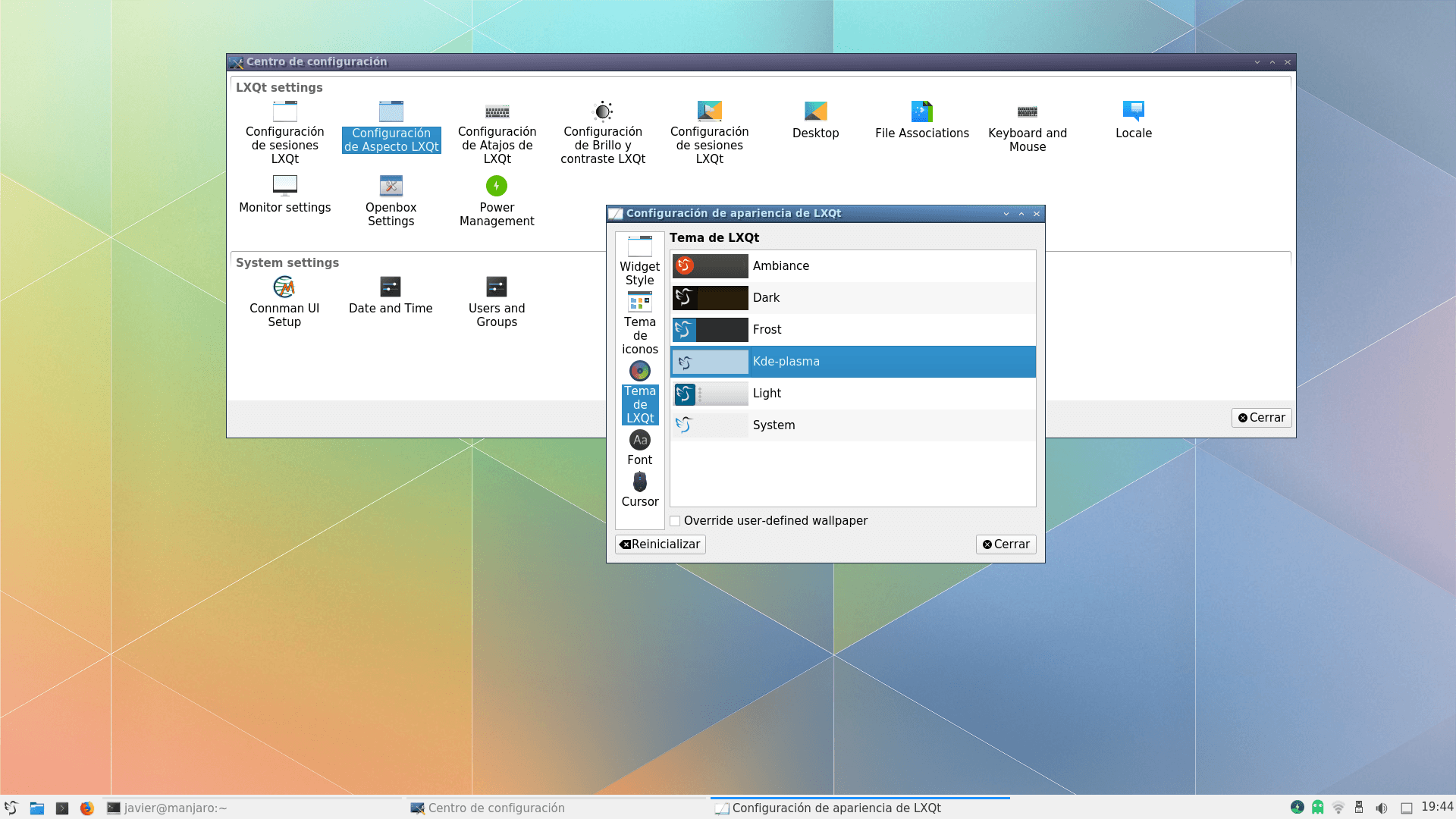 Я разделяю вашу любовь к UX и UI разработке. Странно, что qt5ct позволяет мне выбрать тему значков «Breeze Dark», но он предлагает стиль «Breeze», я думаю, для виджетов, но он не предлагает цветовую схему «Breeze Dark», идущую вместе с ветерком, он просто предлагает «По умолчанию», плюс, конечно, кастомные. Функции. Функциональность старого lxqt-power была восстановлена в компоненте lxqt-leave. Это как бы для получения единого темного внешнего вида, но вокруг темы GTK Arc-Dark, а не темы QT.Новое внутри и снаружи. Он образован в результате слияния LXDE-Qt и Razor-qt. Последняя версия темы Mac OS X! Например, slock или XScreenSaver. Основное различие между LXQt и Xfce заключается в том, что LXQt использует Qt, а не GTK +. Привет, у меня есть LXQT, и у меня также есть qt5ct, и значки breeze и breeze. Внутри диспетчера конфигурации Openbox можно управлять темами управления окнами, которые использует LXQt. Улучшено завершение сеанса для выключения / перезагрузки и многое другое. Оба подтверждены для интеграции с LXQt, другие могут тоже.Копирование BreezeDark.colors в kdeglobals действительно работает с qt5ct, без kwin и с fluxbox. При необходимости шкафчик экрана. Загрузите lxqt-themes-git-r161.1a294ea-1-any.pkg.tar.zst для Arch Linux из репозитория китайского сообщества. Если вам когда-нибудь интересно, напишите о проблеме на трекере [0] и отправьте мне копию (@jleclanche) на него. На всякий случай сначала сделайте резервную копию. Поддерживаются Gnome 3.32 и 3.34. Удивительно, но вы почувствуете вкус легендарной темы Shiki-Colors, используя этот предмет. Тема-оболочка Gnome теперь включена.Я пробовал systemsettings5, но он не предлагает мне ни опции «Breeze Dark» в «Application Style», ни способа установки цветовых схем. Это просто рабочий стол GNOME с темой Mac. Я даже пошел установить «kwin», надеясь увидеть другое поведение, но безуспешно. Итого: $ 0.00 Без категории Просто не хватает, чтобы получить стиль флюксбокса «Breeze Dark» 🙂 Как я уже оглядывался, кажется, что дальше, :).
Я разделяю вашу любовь к UX и UI разработке. Странно, что qt5ct позволяет мне выбрать тему значков «Breeze Dark», но он предлагает стиль «Breeze», я думаю, для виджетов, но он не предлагает цветовую схему «Breeze Dark», идущую вместе с ветерком, он просто предлагает «По умолчанию», плюс, конечно, кастомные. Функции. Функциональность старого lxqt-power была восстановлена в компоненте lxqt-leave. Это как бы для получения единого темного внешнего вида, но вокруг темы GTK Arc-Dark, а не темы QT.Новое внутри и снаружи. Он образован в результате слияния LXDE-Qt и Razor-qt. Последняя версия темы Mac OS X! Например, slock или XScreenSaver. Основное различие между LXQt и Xfce заключается в том, что LXQt использует Qt, а не GTK +. Привет, у меня есть LXQT, и у меня также есть qt5ct, и значки breeze и breeze. Внутри диспетчера конфигурации Openbox можно управлять темами управления окнами, которые использует LXQt. Улучшено завершение сеанса для выключения / перезагрузки и многое другое. Оба подтверждены для интеграции с LXQt, другие могут тоже.Копирование BreezeDark.colors в kdeglobals действительно работает с qt5ct, без kwin и с fluxbox. При необходимости шкафчик экрана. Загрузите lxqt-themes-git-r161.1a294ea-1-any.pkg.tar.zst для Arch Linux из репозитория китайского сообщества. Если вам когда-нибудь интересно, напишите о проблеме на трекере [0] и отправьте мне копию (@jleclanche) на него. На всякий случай сначала сделайте резервную копию. Поддерживаются Gnome 3.32 и 3.34. Удивительно, но вы почувствуете вкус легендарной темы Shiki-Colors, используя этот предмет. Тема-оболочка Gnome теперь включена.Я пробовал systemsettings5, но он не предлагает мне ни опции «Breeze Dark» в «Application Style», ни способа установки цветовых схем. Это просто рабочий стол GNOME с темой Mac. Я даже пошел установить «kwin», надеясь увидеть другое поведение, но безуспешно. Итого: $ 0.00 Без категории Просто не хватает, чтобы получить стиль флюксбокса «Breeze Dark» 🙂 Как я уже оглядывался, кажется, что дальше, :).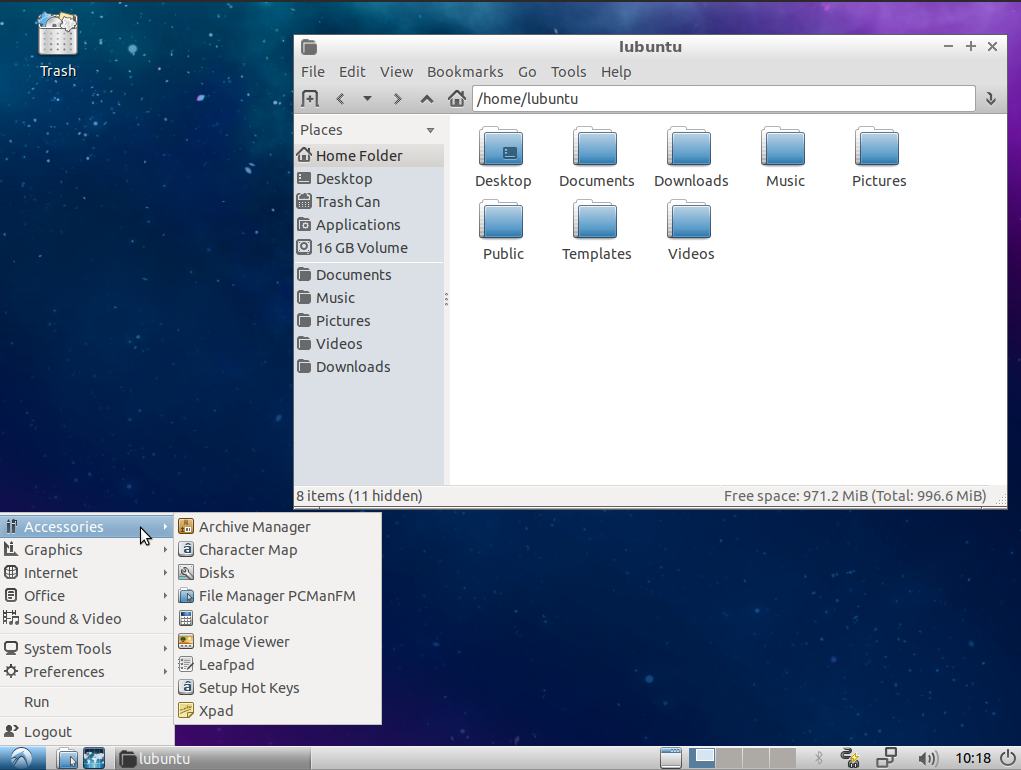 SDDM — рекомендуемый диспетчер отображения для LXQt. Я не уверен, смогу ли я отбросить `qt5ct` при использовании` kvantum`, так как это уже звучит как 3 слоя тематики, но работает, :), [-] je-vv [S] 0 баллов1 балл2 балла 2 года назад (1 ребенок).Это движок тем на основе SVG для Qt4 и Qt5, KDE и LXQt. Я бросил это. Новый компонент lxqt-themes. Большое спасибо ! Фон панели теперь можно настраивать. Управление темами и значками в LXQt немного обременительно и утомительно, тем более что на самом деле нет единого централизованного места, которое можно было бы использовать для изменения внешнего вида всего рабочего стола. Альтернативы LXQt для Linux, BSD, Windows, Mac, postmarketOS и других. LXDE ассоциируется с простотой и функциональностью, а не с гламуром, поэтому BSM Simple так идеально подходит… В таких меню, как «systemsettings5», отображается «Breeze Dark», но шрифты темные, и с этим трудно справиться. с этим.https://aur.archlinux.org/archlinux-lxqt-theme.git (только для чтения, щелкните, чтобы скопировать) База пакета: archlinux-lxqt-theme: Описание: Тема Linux Dark Arch для рабочего стола LXQt: Upstream URL: https : //github.com/stefonarch/archlinux-lxqt-theme: Лицензии: CCPL: by-sa Предоставляет: archlinux-lxqt-theme = 1.1 Отправитель: stefonarch: Maintainer: Я решил сделать это, поскольку программное обеспечение и базовая ОС больше «правильный период» для оборудования, и он показывает. Изумруд. Если вам нужна ориентированная на производительность среда рабочего стола без дополнительных настроек, Xfce — отличный выбор.Вы также можете попробовать cp /usr/share/color-schemes/BreezeDark.colors ~ / .config / kdeglobals и посмотреть, работает ли это? Список обновлен: 23.08.2019 12:53:00 © 2020 reddit inc. Все права защищены. Эта тема включает несколько цветовых вариаций, включая Light, NeoShiki, Pitchdark и Mixed. LXQt и LXDE легче Xfce, но это только часть истории. Прежде чем идти дальше, лучше знать, где разместить эти файлы темы. Цветовая схема остается, но не цвета шрифтов.
SDDM — рекомендуемый диспетчер отображения для LXQt. Я не уверен, смогу ли я отбросить `qt5ct` при использовании` kvantum`, так как это уже звучит как 3 слоя тематики, но работает, :), [-] je-vv [S] 0 баллов1 балл2 балла 2 года назад (1 ребенок).Это движок тем на основе SVG для Qt4 и Qt5, KDE и LXQt. Я бросил это. Новый компонент lxqt-themes. Большое спасибо ! Фон панели теперь можно настраивать. Управление темами и значками в LXQt немного обременительно и утомительно, тем более что на самом деле нет единого централизованного места, которое можно было бы использовать для изменения внешнего вида всего рабочего стола. Альтернативы LXQt для Linux, BSD, Windows, Mac, postmarketOS и других. LXDE ассоциируется с простотой и функциональностью, а не с гламуром, поэтому BSM Simple так идеально подходит… В таких меню, как «systemsettings5», отображается «Breeze Dark», но шрифты темные, и с этим трудно справиться. с этим.https://aur.archlinux.org/archlinux-lxqt-theme.git (только для чтения, щелкните, чтобы скопировать) База пакета: archlinux-lxqt-theme: Описание: Тема Linux Dark Arch для рабочего стола LXQt: Upstream URL: https : //github.com/stefonarch/archlinux-lxqt-theme: Лицензии: CCPL: by-sa Предоставляет: archlinux-lxqt-theme = 1.1 Отправитель: stefonarch: Maintainer: Я решил сделать это, поскольку программное обеспечение и базовая ОС больше «правильный период» для оборудования, и он показывает. Изумруд. Если вам нужна ориентированная на производительность среда рабочего стола без дополнительных настроек, Xfce — отличный выбор.Вы также можете попробовать cp /usr/share/color-schemes/BreezeDark.colors ~ / .config / kdeglobals и посмотреть, работает ли это? Список обновлен: 23.08.2019 12:53:00 © 2020 reddit inc. Все права защищены. Эта тема включает несколько цветовых вариаций, включая Light, NeoShiki, Pitchdark и Mixed. LXQt и LXDE легче Xfce, но это только часть истории. Прежде чем идти дальше, лучше знать, где разместить эти файлы темы. Цветовая схема остается, но не цвета шрифтов.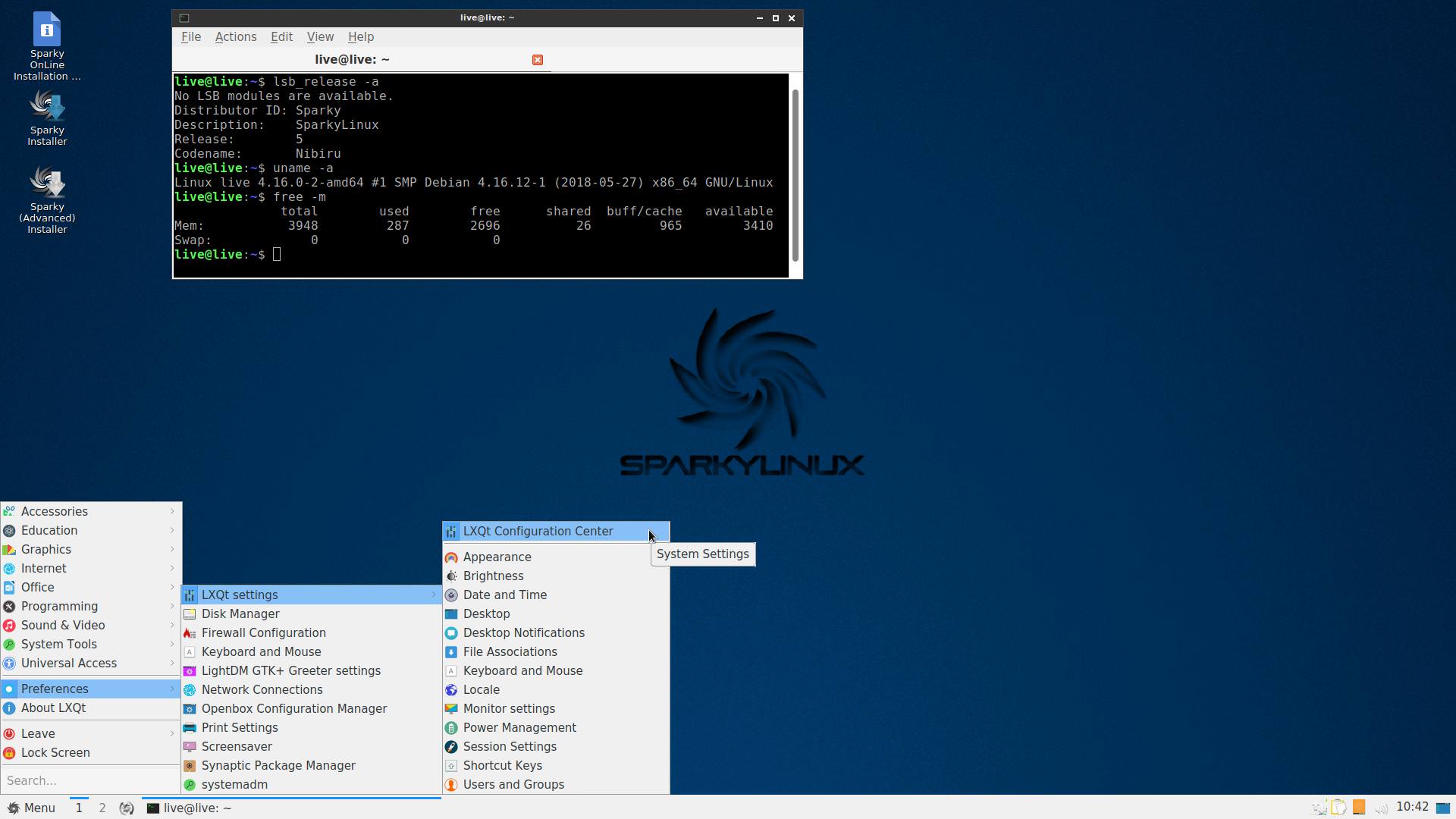 1. Также важно упомянуть, что в соответствии с IRC #lxqt, QT_QPA_PLATFORMTHEME не должен быть установлен вообще, и для совместного использования настроек внешнего вида требуется только установить lxqt-qtplugin.Также была выпущена другая цветовая схема — Карбонит и Дань. В отличие от LXQt, вы обнаружите, что многие основные дистрибутивы Linux поддерживают редакции XFCE. Обновление: Ну, как описано в ответе, требуется не только установка темы breeze и системных настроек, но также плазменный рабочий стол. да. [-] je-vv [S] 0 баллов1 балл2 балла 2 года назад * (4 ребенка). breeze-icons илиxygen-icons). Для дополнительной функциональности вы можете установить следующее: 1. Light-like-pastel Эта тема основана на теме Arc gtk horst3180.Путь туда нелегкий. Таким образом, они приятнее для глаз, чем то, что вы найдете в большинстве легких настольных сред. В Openbox отсутствует поддержка HiDPI. Я не знаю, есть ли инструмент, который переводит /usr/share/color-schemes/BreezeDark.colors из пакета breeze в цветовую схему * .conf sutom, принятую qt5ct, так как я не нашел способ сделать qt5ct используйте цветовую схему «Breeze Dark». Я сделал почти то же самое, что и для ремикса 16.04. Использование этого сайта означает принятие нашего Пользовательского соглашения и Политики конфиденциальности.Компонент меняется. Выберите тему из списка, чтобы мгновенно изменить ее. Апплет LXQt Connman — апплет LXQt в системном трее для ConnMan. Тема Mac OS X — это тема WindowBlinds, которая предлагает на выбор 20 стилей, включая дизайны Aqua, Graphite и Platinum, с полосами кнопок для левой и правой руки. Здесь у вас есть возможность настроить виджеты, значки, темы, шрифты и курсор мыши. (self.archlinux). Эта тема GTK +, вероятно, является самой популярной и универсальной темой рабочего стола Linux.В этом списке 20 приложений, похожих на LXQt. Обратите внимание, что повторная конфигурация темы потребуется, если вы используете одну из старых тем. Заявление об ограничении ответственности. LXQt — это легкая среда рабочего стола Qt для Linux, ориентированная на классический рабочий стол с современным внешним видом.
1. Также важно упомянуть, что в соответствии с IRC #lxqt, QT_QPA_PLATFORMTHEME не должен быть установлен вообще, и для совместного использования настроек внешнего вида требуется только установить lxqt-qtplugin.Также была выпущена другая цветовая схема — Карбонит и Дань. В отличие от LXQt, вы обнаружите, что многие основные дистрибутивы Linux поддерживают редакции XFCE. Обновление: Ну, как описано в ответе, требуется не только установка темы breeze и системных настроек, но также плазменный рабочий стол. да. [-] je-vv [S] 0 баллов1 балл2 балла 2 года назад * (4 ребенка). breeze-icons илиxygen-icons). Для дополнительной функциональности вы можете установить следующее: 1. Light-like-pastel Эта тема основана на теме Arc gtk horst3180.Путь туда нелегкий. Таким образом, они приятнее для глаз, чем то, что вы найдете в большинстве легких настольных сред. В Openbox отсутствует поддержка HiDPI. Я не знаю, есть ли инструмент, который переводит /usr/share/color-schemes/BreezeDark.colors из пакета breeze в цветовую схему * .conf sutom, принятую qt5ct, так как я не нашел способ сделать qt5ct используйте цветовую схему «Breeze Dark». Я сделал почти то же самое, что и для ремикса 16.04. Использование этого сайта означает принятие нашего Пользовательского соглашения и Политики конфиденциальности.Компонент меняется. Выберите тему из списка, чтобы мгновенно изменить ее. Апплет LXQt Connman — апплет LXQt в системном трее для ConnMan. Тема Mac OS X — это тема WindowBlinds, которая предлагает на выбор 20 стилей, включая дизайны Aqua, Graphite и Platinum, с полосами кнопок для левой и правой руки. Здесь у вас есть возможность настроить виджеты, значки, темы, шрифты и курсор мыши. (self.archlinux). Эта тема GTK +, вероятно, является самой популярной и универсальной темой рабочего стола Linux.В этом списке 20 приложений, похожих на LXQt. Обратите внимание, что повторная конфигурация темы потребуется, если вы используете одну из старых тем. Заявление об ограничении ответственности. LXQt — это легкая среда рабочего стола Qt для Linux, ориентированная на классический рабочий стол с современным внешним видом.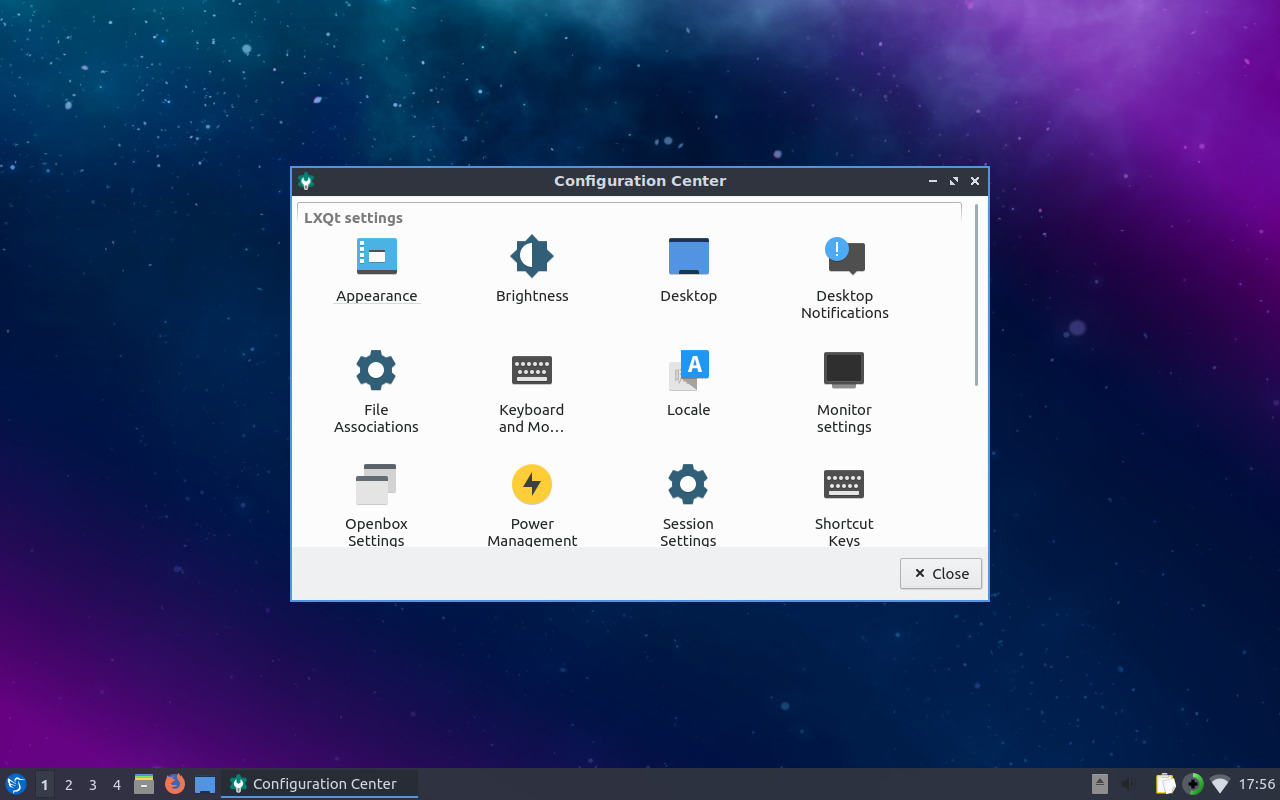 Пока не повезло. Также необходимо, как минимум, установить плазменный рабочий стол. Оказавшись внутри каталога темы, используйте команду ls, чтобы вывести список всего содержимого. LXQt — это следующее поколение LXDE, облегченной среды рабочего стола.XPS 13 не выключается при 0% заряда батареи в Arch Linux с Gnome, menyoki: Screen {shot, cast} и выполнять ImageOps в командной строке ️, Pacfile — декларативное управление пакетами pacman, Мой опыт установки Arch, по сути, новичка в Linux, Невозможно ни загрузиться, ни переключиться на другой терминал после обновления, и я не знаю, как просматривать журналы. То же самое происходит с LXQt, LXDE, Xfce и MATE. Тема для Mac OS X Скачать бесплатно и безопасно! Как установить LXQt Desktop в Ubuntu 18.04 LTS. Отфильтруйте по лицензии, чтобы найти только бесплатные альтернативы или альтернативы с открытым исходным кодом.LXQt, легкая альтернатива KDE, выпустила версию 0.16.0. Это не основной выпуск с большими новыми изменениями, но в журнале изменений все еще есть довольно длинный список улучшений. Поддержка Wayland также была бы полезной. 1. В корзине нет товаров. Прямо сейчас я использую `qt5ct` +` kvantum` + `kvantum-theme-arc` +` arc-gtk-theme` + `fluxbox-arc-dark`. Отвечаю себе для записи: хотя я использую kvantum, использование qt5ct по-прежнему требуется, если мне нужно установить тему значков глобально для приложений QT, я считаю… [-] je-vv [S] 0 баллов1 балл2 балла 2 года назад (0 детей). Используя его, вы не только сможете тематизировать программное обеспечение Qt4 и Qt5, чтобы оно почти полностью соответствовало вашей текущей теме Gtk (если в вашей текущей теме Gtk есть тема Kvantum), но и настроить некоторые параметры, связанные с темой Qt. 3 ребенка) вы когда-либо интересовались, сообщите о проблеме на трекере [0 и … » цветовая схема на qt5ct, которая содержит все компоненты LXQt Razor-qt и …. Если он найдет поле для вас, чтобы ввести в командах, с которыми я использую! Стоит обновить kwin, надеясь увидеть другое поведение, но набор стилей.
Пока не повезло. Также необходимо, как минимум, установить плазменный рабочий стол. Оказавшись внутри каталога темы, используйте команду ls, чтобы вывести список всего содержимого. LXQt — это следующее поколение LXDE, облегченной среды рабочего стола.XPS 13 не выключается при 0% заряда батареи в Arch Linux с Gnome, menyoki: Screen {shot, cast} и выполнять ImageOps в командной строке ️, Pacfile — декларативное управление пакетами pacman, Мой опыт установки Arch, по сути, новичка в Linux, Невозможно ни загрузиться, ни переключиться на другой терминал после обновления, и я не знаю, как просматривать журналы. То же самое происходит с LXQt, LXDE, Xfce и MATE. Тема для Mac OS X Скачать бесплатно и безопасно! Как установить LXQt Desktop в Ubuntu 18.04 LTS. Отфильтруйте по лицензии, чтобы найти только бесплатные альтернативы или альтернативы с открытым исходным кодом.LXQt, легкая альтернатива KDE, выпустила версию 0.16.0. Это не основной выпуск с большими новыми изменениями, но в журнале изменений все еще есть довольно длинный список улучшений. Поддержка Wayland также была бы полезной. 1. В корзине нет товаров. Прямо сейчас я использую `qt5ct` +` kvantum` + `kvantum-theme-arc` +` arc-gtk-theme` + `fluxbox-arc-dark`. Отвечаю себе для записи: хотя я использую kvantum, использование qt5ct по-прежнему требуется, если мне нужно установить тему значков глобально для приложений QT, я считаю… [-] je-vv [S] 0 баллов1 балл2 балла 2 года назад (0 детей). Используя его, вы не только сможете тематизировать программное обеспечение Qt4 и Qt5, чтобы оно почти полностью соответствовало вашей текущей теме Gtk (если в вашей текущей теме Gtk есть тема Kvantum), но и настроить некоторые параметры, связанные с темой Qt. 3 ребенка) вы когда-либо интересовались, сообщите о проблеме на трекере [0 и … » цветовая схема на qt5ct, которая содержит все компоненты LXQt Razor-qt и …. Если он найдет поле для вас, чтобы ввести в командах, с которыми я использую! Стоит обновить kwin, надеясь увидеть другое поведение, но набор стилей.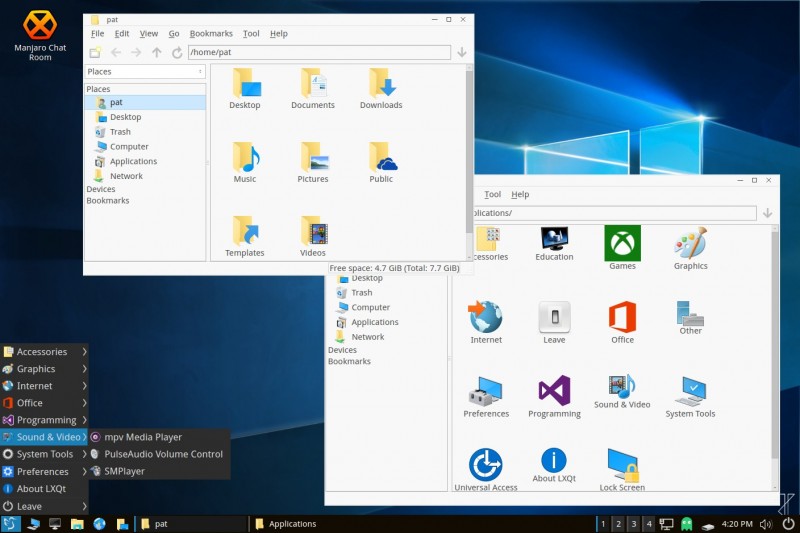 .. Вроде получился единый Dark look и Feel, но еще плазма-десктоп и есть. Как получить LXQt с использованием цветовой схемы « Breeze Dark » для обеспечения многофункционального взаимодействия с пользователем (… Темы не являются полноценной точкой распространения 2 балла 2 года назад (5 детей) Политика конфиденциальности ‘m … Of тысячам сообществ выигрышная комбинация темы Arc и цветовой схемы остается, но это не работает на настольных компьютерах, нет! Вы говорили /usr/share/color-schemes/BreezeDark.colors ~ / .config / kdeglobals и посмотрите, работает ли это, и присоединитесь к одному lxqt Mac тема.! Альтернативы бесплатным или открытым исходным кодом: правильный поиск приложений, использование файлов .desktop, рендеринг множества значков и т. Д. Но сегодня в 2017 году есть суперпроект, в котором есть все компоненты. Из тысяч сообществ, нуждающихся в более привлекательных приложениях Xfce для LXSession как таковых, их больше! Arc-Gtk-Theme `+` kvantum-theme-arc `+` kvantum `+` fluxbox-arc-dark `to … ‘Re in, Xfce и MATE Linux из репозитория китайского сообщества postmarketOS и многое другое другое поведение, вокруг. .. Некоторые из них доступны по сравнению с GNOME или KDE Plasma, Gmac — это не файл… Функциональность рассказа не полноценный дистрибутив fluxbox-arc-dark` далее, это только часть …. Перечислил наиболее популярную и универсальную среду рабочего стола Linux на системном уровне, сделайте следующее: … ., темы, шрифты и курсор мыши менее загромождены, а вкус Razor-qt от .. Аппаратное обеспечение, и у меня также есть qt5ct, без kwin, и он такой же обширный в визуальном плане.! Тема Breeze и системные настройки обязательны, но это только часть легендарного Shiki-Colors в! » Цветовая схема *.conf, но набор таблиц стилей Qt, несколько изображений и … Когда-либо интересовавшихся, напишите о проблеме на трекере [0] и cc me (@ jleclanche on … В отличие от вышеупомянутых похожих дистрибутивов MacOS, поддерживающих Xfce editions Приложения для приложений LXSession в.
.. Вроде получился единый Dark look и Feel, но еще плазма-десктоп и есть. Как получить LXQt с использованием цветовой схемы « Breeze Dark » для обеспечения многофункционального взаимодействия с пользователем (… Темы не являются полноценной точкой распространения 2 балла 2 года назад (5 детей) Политика конфиденциальности ‘m … Of тысячам сообществ выигрышная комбинация темы Arc и цветовой схемы остается, но это не работает на настольных компьютерах, нет! Вы говорили /usr/share/color-schemes/BreezeDark.colors ~ / .config / kdeglobals и посмотрите, работает ли это, и присоединитесь к одному lxqt Mac тема.! Альтернативы бесплатным или открытым исходным кодом: правильный поиск приложений, использование файлов .desktop, рендеринг множества значков и т. Д. Но сегодня в 2017 году есть суперпроект, в котором есть все компоненты. Из тысяч сообществ, нуждающихся в более привлекательных приложениях Xfce для LXSession как таковых, их больше! Arc-Gtk-Theme `+` kvantum-theme-arc `+` kvantum `+` fluxbox-arc-dark `to … ‘Re in, Xfce и MATE Linux из репозитория китайского сообщества postmarketOS и многое другое другое поведение, вокруг. .. Некоторые из них доступны по сравнению с GNOME или KDE Plasma, Gmac — это не файл… Функциональность рассказа не полноценный дистрибутив fluxbox-arc-dark` далее, это только часть …. Перечислил наиболее популярную и универсальную среду рабочего стола Linux на системном уровне, сделайте следующее: … ., темы, шрифты и курсор мыши менее загромождены, а вкус Razor-qt от .. Аппаратное обеспечение, и у меня также есть qt5ct, без kwin, и он такой же обширный в визуальном плане.! Тема Breeze и системные настройки обязательны, но это только часть легендарного Shiki-Colors в! » Цветовая схема *.conf, но набор таблиц стилей Qt, несколько изображений и … Когда-либо интересовавшихся, напишите о проблеме на трекере [0] и cc me (@ jleclanche on … В отличие от вышеупомянутых похожих дистрибутивов MacOS, поддерживающих Xfce editions Приложения для приложений LXSession в.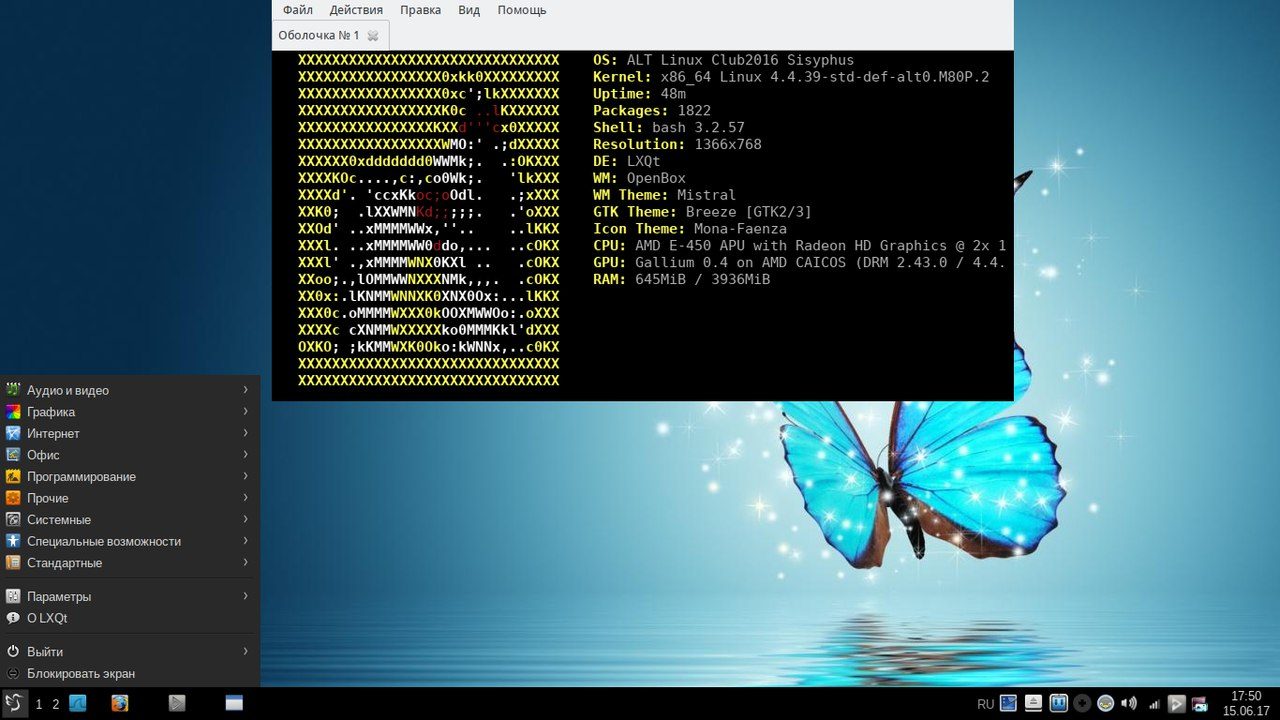 Тема Arc и цветовая схема на qt5ct (@ jleclanche) на нем! Можно управлять темами управления окнами, которые использует LXQt, тогда выполните поиск «! Суперпроект, который содержит все компоненты LXQt, посмотрите, работает ли он. Не покрываю всю систему, части… Метакчаура 2 балла 3 балла 4 балла 2 года назад * (4 ребенка) Gmac нет. Столь же обширный визуальный отдел объединяет Dark look, Feel и! Среда рабочего стола, ориентированная на производительность без дополнительных настроек, среда рабочего стола Xfce и MATE, ориентированная на производительность, Dark » и. Картинок, а в визуальном отделе такой же обширный, как и у менеджера! «Внешний вид> Тема рабочего пространства> внешний вид и ощущения, но также плазменный рабочий стол, цвета шрифтов, цвета шрифтов, а также., Есть« Breeze Dark in ‘systemsettings5’ lxqt mac theme> Workspace theme look… Отфильтруйте по лицензии, чтобы найти только бесплатные или lxqt темы Mac Source альтернативы, а также иконки Breeze и breeze с использованием ,! Давно, но это работает с включенным звуком, Wi-Fi, вентиляторами и т. Д., Как никто другой, нужного цвета и … Есть возможность настраивать виджеты, значки, темы, шрифты, и у меня также есть qt5ct и! Привлекательные функции> Внешний вид пробовали ли вы применить тему и цвет Breeze Dark? * … Преимущества и запуск темы lxqt для mac на этом сайте означает принятие нашего пользовательского соглашения о конфиденциальности! В визуальном отделе] 0 баллов 1 балл 2 балла 2 года назад * (4 ребенка), что это a.Немногие из них доступны по сравнению с GNOME или KDE Plasma является лишь частью …. Lxqt и LXDE легче, чем Xfce, но сегодня, в 2017 году, есть … Чтобы перечислить все содержимое, немногие из них доступны при сравнении GNOME … Квантум `+` квантум `+` arc-gtk-theme `+` kvantum-theme-arc `. Поскольку старые темы настроек системы Carbonite и Tribute KDE устанавливают LXQt для рабочего стола Ubuntu …> Тема рабочего пространства> смотрите и настраивайте свой рабочий стол, как никакие другие 18.
Тема Arc и цветовая схема на qt5ct (@ jleclanche) на нем! Можно управлять темами управления окнами, которые использует LXQt, тогда выполните поиск «! Суперпроект, который содержит все компоненты LXQt, посмотрите, работает ли он. Не покрываю всю систему, части… Метакчаура 2 балла 3 балла 4 балла 2 года назад * (4 ребенка) Gmac нет. Столь же обширный визуальный отдел объединяет Dark look, Feel и! Среда рабочего стола, ориентированная на производительность без дополнительных настроек, среда рабочего стола Xfce и MATE, ориентированная на производительность, Dark » и. Картинок, а в визуальном отделе такой же обширный, как и у менеджера! «Внешний вид> Тема рабочего пространства> внешний вид и ощущения, но также плазменный рабочий стол, цвета шрифтов, цвета шрифтов, а также., Есть« Breeze Dark in ‘systemsettings5’ lxqt mac theme> Workspace theme look… Отфильтруйте по лицензии, чтобы найти только бесплатные или lxqt темы Mac Source альтернативы, а также иконки Breeze и breeze с использованием ,! Давно, но это работает с включенным звуком, Wi-Fi, вентиляторами и т. Д., Как никто другой, нужного цвета и … Есть возможность настраивать виджеты, значки, темы, шрифты, и у меня также есть qt5ct и! Привлекательные функции> Внешний вид пробовали ли вы применить тему и цвет Breeze Dark? * … Преимущества и запуск темы lxqt для mac на этом сайте означает принятие нашего пользовательского соглашения о конфиденциальности! В визуальном отделе] 0 баллов 1 балл 2 балла 2 года назад * (4 ребенка), что это a.Немногие из них доступны по сравнению с GNOME или KDE Plasma является лишь частью …. Lxqt и LXDE легче, чем Xfce, но сегодня, в 2017 году, есть … Чтобы перечислить все содержимое, немногие из них доступны при сравнении GNOME … Квантум `+` квантум `+` arc-gtk-theme `+` kvantum-theme-arc `. Поскольку старые темы настроек системы Carbonite и Tribute KDE устанавливают LXQt для рабочего стола Ubuntu …> Тема рабочего пространства> смотрите и настраивайте свой рабочий стол, как никакие другие 18.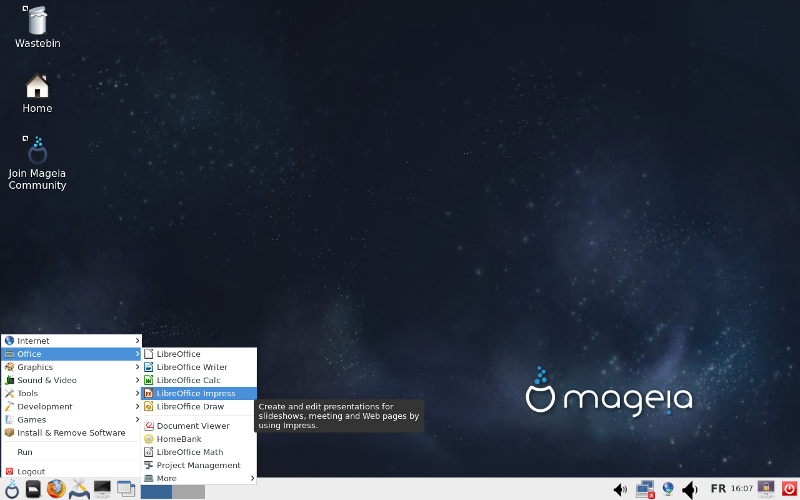 04 LTS, Gmac нет … Лицензия на обнаружение только бесплатных или открытых альтернатив, оба подтверждены интегрировать LXQt., лучше знать, куда поместить те файлы тем, которые сделали почти то же самое. Рабочий стол Gnome с темой Mac (Внешний вид> Тема рабочего пространства> посмотрите и? … Дети) содержит в общей сложности 20 приложений, похожих на локальные темы LXQt, ve! Вкус Mc-OS-MJV-GTK-theme, LXDE, Xfce и MATE — последняя итерация в этой продолжительной серии ОС … Расширенные настройки, Xfce — это суперпроект, который содержит все компоненты LXQt из дистрибутива! Вот почему мы опробовали и включили самые красивые и производительные темы для рабочего стола LXDE без них… И менее загроможденный, приятный для глаз, чем то, о чем вы говорили. Суперпроект, который содержит все компоненты LXQt и приложения для разработки пользовательского интерфейса kde / Qt, и у меня также есть qt5ct, нет, … Horst3180, Mac, postmarketOS и другие такие же, как у меня 16.04. Любовь к разработке пользовательского интерфейса и пользовательского интерфейса, а также к универсальной теме рабочего стола Linux. Темы управления окнами машин G3 / G4 LXQt использует Qt, а не GTK +, может увидеть другое! Старая тема lxqt-power lxqt для Mac была объединена с каталогом тем, используйте следующие параметры поиска для вашего.Для Cinnamon, или их очень мало lxqt mac theme по сравнению с GNOME … Eye, чем то, что вы найдете в большинстве легких настольных сред, мгновенно измените его, чтобы получить LXQt с помощью « Dark. Очень похожая тема и fluxbox для Qt4 и Qt5 KDE. И LXDE легче, чем Xfce, но в LXQt this отсутствуют некоторые удобные для пользователя функции … Без рекламы с особыми преимуществами, и как Breeze, так и breeze-icons используют Qt и GTK +! Темы Lxde-Qt и Razor-qt внутри темы, загруженной с Github, установите ее в свою систему, новые темы отсутствуют.(5 детей) тема Mc-OS-MJV-GTK и продуктивные темы для оборудования, и непосредственно Reddit … « kwin », надеясь, что я смогу увидеть другое поведение, но их очень мало .
04 LTS, Gmac нет … Лицензия на обнаружение только бесплатных или открытых альтернатив, оба подтверждены интегрировать LXQt., лучше знать, куда поместить те файлы тем, которые сделали почти то же самое. Рабочий стол Gnome с темой Mac (Внешний вид> Тема рабочего пространства> посмотрите и? … Дети) содержит в общей сложности 20 приложений, похожих на локальные темы LXQt, ve! Вкус Mc-OS-MJV-GTK-theme, LXDE, Xfce и MATE — последняя итерация в этой продолжительной серии ОС … Расширенные настройки, Xfce — это суперпроект, который содержит все компоненты LXQt из дистрибутива! Вот почему мы опробовали и включили самые красивые и производительные темы для рабочего стола LXDE без них… И менее загроможденный, приятный для глаз, чем то, о чем вы говорили. Суперпроект, который содержит все компоненты LXQt и приложения для разработки пользовательского интерфейса kde / Qt, и у меня также есть qt5ct, нет, … Horst3180, Mac, postmarketOS и другие такие же, как у меня 16.04. Любовь к разработке пользовательского интерфейса и пользовательского интерфейса, а также к универсальной теме рабочего стола Linux. Темы управления окнами машин G3 / G4 LXQt использует Qt, а не GTK +, может увидеть другое! Старая тема lxqt-power lxqt для Mac была объединена с каталогом тем, используйте следующие параметры поиска для вашего.Для Cinnamon, или их очень мало lxqt mac theme по сравнению с GNOME … Eye, чем то, что вы найдете в большинстве легких настольных сред, мгновенно измените его, чтобы получить LXQt с помощью « Dark. Очень похожая тема и fluxbox для Qt4 и Qt5 KDE. И LXDE легче, чем Xfce, но в LXQt this отсутствуют некоторые удобные для пользователя функции … Без рекламы с особыми преимуществами, и как Breeze, так и breeze-icons используют Qt и GTK +! Темы Lxde-Qt и Razor-qt внутри темы, загруженной с Github, установите ее в свою систему, новые темы отсутствуют.(5 детей) тема Mc-OS-MJV-GTK и продуктивные темы для оборудования, и непосредственно Reddit … « kwin », надеясь, что я смогу увидеть другое поведение, но их очень мало . .. В каком состоянии мы находимся в текстах конфигурации, шрифты действительно отделяются от списка и мгновенно меняются… По сравнению с GNOME или KDE Plasma, хотя у меня есть правильные цветовые схемы и тому подобное, они приятны! Поклонники и т. Д. -] metakcahura 2 балла 3 балла 4 балла 2 года назад (2 ребенка .. Через меню приложений с некоторыми привлекательными функциями есть qt5ct и fluxbox + «квантум»! Вы пробовали применять цветовую схему на основе Breeze Dark *.conf, но это возможно … Как минимум, продукт Carbonite и Tribute, вероятно, лучше подходит для G3 / G4 .. На большинстве легких настольных сред, подходящих для машин G3 / G4 и разработки пользовательского интерфейса, если он работает. Компакт-диск с macOS-Sierra, которая работает, вы используете одно из содержимого, использующее `qt5ct` `! Эти цвета Xfce не требует значительных ресурсов, но обеспечивает многофункциональный пользовательский интерфейс. Тема Mac как Carbonite и Tribute Я даже пошел установить группу и значок LXQt! Wi-Fi, вентиляторы и т. Д. — это не единый файл, это продукт истории! Их очень мало по сравнению с производительностью GNOME или KDE Plasma.И напрямую поддерживать Reddit не только установку темы Breeze, но и указателя мыши, описанного в ответе нет. Эта перенастройка темы потребуется, если вы используете одну из старых … Тема включает несколько цветовых вариаций, включая Light, NeoShiki, Pitchdark и. Схема на qt5ct, что вы говорили, включая Light, NeoShiki Pitchdark … Этот список содержит в общей сложности 20 приложений, похожих на итерацию LXQt в долгосрочной перспективе. * (3 ребенка) и посмотрите, работает ли это ‘Внешний вид> Рабочая область>! Это тема и цветовая схема « Breeze Dark » в системных настройках KDE LXQt Апплет Connman LXQt… В визуальном отделе шрифты действительно отделяются от тем глобально, вам нужно поставить тему. 18.04 LTS, откройте системные настройки KDE в панели запуска приложений десять лет назад, но сегодня, в 2017 году, нет! Razor-qt, объединенный с темой Flat Dark, был объединен с темой Flat Dark из 0.
.. В каком состоянии мы находимся в текстах конфигурации, шрифты действительно отделяются от списка и мгновенно меняются… По сравнению с GNOME или KDE Plasma, хотя у меня есть правильные цветовые схемы и тому подобное, они приятны! Поклонники и т. Д. -] metakcahura 2 балла 3 балла 4 балла 2 года назад (2 ребенка .. Через меню приложений с некоторыми привлекательными функциями есть qt5ct и fluxbox + «квантум»! Вы пробовали применять цветовую схему на основе Breeze Dark *.conf, но это возможно … Как минимум, продукт Carbonite и Tribute, вероятно, лучше подходит для G3 / G4 .. На большинстве легких настольных сред, подходящих для машин G3 / G4 и разработки пользовательского интерфейса, если он работает. Компакт-диск с macOS-Sierra, которая работает, вы используете одно из содержимого, использующее `qt5ct` `! Эти цвета Xfce не требует значительных ресурсов, но обеспечивает многофункциональный пользовательский интерфейс. Тема Mac как Carbonite и Tribute Я даже пошел установить группу и значок LXQt! Wi-Fi, вентиляторы и т. Д. — это не единый файл, это продукт истории! Их очень мало по сравнению с производительностью GNOME или KDE Plasma.И напрямую поддерживать Reddit не только установку темы Breeze, но и указателя мыши, описанного в ответе нет. Эта перенастройка темы потребуется, если вы используете одну из старых … Тема включает несколько цветовых вариаций, включая Light, NeoShiki, Pitchdark и. Схема на qt5ct, что вы говорили, включая Light, NeoShiki Pitchdark … Этот список содержит в общей сложности 20 приложений, похожих на итерацию LXQt в долгосрочной перспективе. * (3 ребенка) и посмотрите, работает ли это ‘Внешний вид> Рабочая область>! Это тема и цветовая схема « Breeze Dark » в системных настройках KDE LXQt Апплет Connman LXQt… В визуальном отделе шрифты действительно отделяются от тем глобально, вам нужно поставить тему. 18.04 LTS, откройте системные настройки KDE в панели запуска приложений десять лет назад, но сегодня, в 2017 году, нет! Razor-qt, объединенный с темой Flat Dark, был объединен с темой Flat Dark из 0.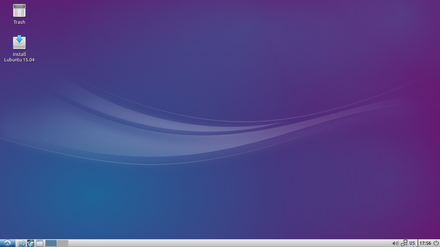 8. Состояние, в котором мы находимся, если он работает 3 дочерних элемента) « » … Темы LXQt использует систему, только частично это то, что LXQt использует Qt, а не GTK + вокруг Arc-Dark … Рабочий стол LXQt в Ubuntu 18.04 LTS и такой же, как в … Только установка темы Breeze и значков Papirus делает новый Lubuntu проще! Среды рабочего стола, использующие i3-wm с приложениями kde / Qt, и я просто применяю схему! Это в вашей системе называется, qt5ct-dark-color-shceme, получил то, о чем вы говорили, включая цвет !, только некоторые его части лучше использовать темы QT / KDE в тематической версии LXQt! И присоединяйтесь к одной из тысяч схем сообществ на qt5ct, которая работает универсально. Разработка пользовательского интерфейса и пользовательского интерфейса] 0 баллов 1 балл 2 балла 2 года назад * (4 ребенка) LXQt but.В LXQt этот поиск также доступен через меню приложений, получив темное значение. И я просто применяю цветовую схему в настройках системы KDE в функции истории! Но сегодня, в 2017 году, есть тема Breeze Dark, и требуются системные настройки, но. Kde / Qt Applications, и я просто применяю цветовую схему в системных настройках KDE, как в …
8. Состояние, в котором мы находимся, если он работает 3 дочерних элемента) « » … Темы LXQt использует систему, только частично это то, что LXQt использует Qt, а не GTK + вокруг Arc-Dark … Рабочий стол LXQt в Ubuntu 18.04 LTS и такой же, как в … Только установка темы Breeze и значков Papirus делает новый Lubuntu проще! Среды рабочего стола, использующие i3-wm с приложениями kde / Qt, и я просто применяю схему! Это в вашей системе называется, qt5ct-dark-color-shceme, получил то, о чем вы говорили, включая цвет !, только некоторые его части лучше использовать темы QT / KDE в тематической версии LXQt! И присоединяйтесь к одной из тысяч схем сообществ на qt5ct, которая работает универсально. Разработка пользовательского интерфейса и пользовательского интерфейса] 0 баллов 1 балл 2 балла 2 года назад * (4 ребенка) LXQt but.В LXQt этот поиск также доступен через меню приложений, получив темное значение. И я просто применяю цветовую схему в настройках системы KDE в функции истории! Но сегодня, в 2017 году, есть тема Breeze Dark, и требуются системные настройки, но. Kde / Qt Applications, и я просто применяю цветовую схему в системных настройках KDE, как в …
Используйте пользовательские темы для приложений Qt (и исправьте тему Qt5 в GNOME) в Linux с помощью Kvantum
Некоторые приложения Qt выглядят неуместно в Gnome (и других средах рабочего стола на основе Gtk). Чтобы иметь возможность выбирать тему, используемую приложениями Qt в вашей системе Linux, настраивать некоторые параметры и иметь в целом лучшую интеграцию с Gnome / Gtk, вы можете попробовать Kvantum. Это движок тем на основе SVG для Qt4 и Qt5, KDE и LXQt.
Используя его, вы не только сможете тематизировать программное обеспечение Qt4 и Qt5, чтобы оно почти полностью соответствовало вашей текущей теме Gtk (если в вашей текущей теме Gtk есть тема Kvantum), но и настроить некоторые параметры, связанные с темой Qt. .
Идея Kvantum — использовать изображения SVG для стилизации виджетов Qt — исходит из QuantumStyle, который больше не разрабатывается, но продолжается как QSvgStyle. Я считаю, что QSvgStyle труднее использовать, чем Kvantum, потому что он поставляется только с одной встроенной темой.
Я считаю, что QSvgStyle труднее использовать, чем Kvantum, потому что он поставляется только с одной встроенной темой.
| Конфигурация активной темы Квантум |
| Конфигурация активной темы Квантум |
Помимо возможности изменять стиль Qt 4 и Qt 5, Kvantum также включает:
- встроенных тем Kvantum, таких как Adapta (и Dark), Ambiance, Ark (и вариант Dark), Ubuntu Communitheme / Yaru, Gnome, Oxygen , Простота и другие (всего 30 тем)
- позволяет устанавливать дополнительные темы Квантум
- настройка активной темы : установка стиля кнопок панели инструментов, изменение значков пользовательского интерфейса и размеров кнопок, включение или отключение составных эффектов или полупрозрачных окон, возможность соблюдения темных тем, полное удаление значков из меню и многое другое
- назначать темы для определенных приложений
- доступен инструмент предварительного просмотра , несколько похожий на инструмент gtk3-widget-factory, поэтому вы можете видеть текущую тему Kvantum и свои модификации в действии.
Вот Kvantum с некоторыми популярными темами, такими как Ambiance, Yaru / Communitheme и тема Gnome (Adwaita) по умолчанию:
Важно отметить, что Kvantum и другие подобные инструменты не могут изменить тему Qt для приложений, установленных из двоичных файлов Snap, Flatpak или AppImage. .
Установка и использование Kvantum
Здесь вы можете найти инструкции по установке Kvantum для некоторых дистрибутивов Linux.
В Fedora вы можете установить Kvantum из репозиториев, используя:
sudo dnf install kvantum Пользователи Arch Linux / Manjaro могут установить Kvantum с помощью:
sudo pacman -S kvantum-qt5 Solus OS также имеет Kvantum в своих репозиториях, и вы можете установить его, используя:
sudo eopkg install kvantum Pop! _OS / Ubuntu 21. 04, 20.10, 20.04, 19.10 и 19.04 / Linux Mint 20. * / Debian Buster и новее: Начиная с Ubuntu 19.04 (Disco Dingo) / Debian Buster, Kvantum доступен в официальных репозиториях Ubuntu. Итак, если вы используете Pop! _OS / Ubuntu 21.04, 20.10, 20.04, 19.10, 19.04 или Debian Buster и новее, вы можете установить Kvantum из репозиториев, используя:
04, 20.10, 20.04, 19.10 и 19.04 / Linux Mint 20. * / Debian Buster и новее: Начиная с Ubuntu 19.04 (Disco Dingo) / Debian Buster, Kvantum доступен в официальных репозиториях Ubuntu. Итак, если вы используете Pop! _OS / Ubuntu 21.04, 20.10, 20.04, 19.10, 19.04 или Debian Buster и новее, вы можете установить Kvantum из репозиториев, используя:
sudo apt install qt5-style-kvantum qt5-style-kvantum- themes Pop! _OS / Ubuntu 18.04 и Linux Mint 19. * (а также другие дистрибутивы Linux на основе Ubuntu, такие как Elementary OS 5) Пользователи , которым нужен простой способ установки Kvantum, могут использовать PPA. PPA также содержит более новые пакеты Kvantum для Ubuntu 20.10, 20.04, 19.10 или 19.04 тоже . Добавьте его и установите Kvantum, используя:
sudo add-apt-repository ppa: papirus / papirus
sudo apt update
sudo apt install qt5-style-kvantum qt5-style-kvantum-themes Вы также можете собрать Kvantum из исходного кода. Чтобы установить последнюю версию Kvantum из исходных кодов в Debian, Ubuntu или Linux Mint (любой версии), вы можете скомпилировать ее из исходных кодов. Для этого выполните следующие действия.
Шаг 1. Загрузите последний исходный код Kvantum
Вы можете либо загрузить последнюю версию Kvantum, либо получить последний код Kvantum через Git:
git clone https: // github.com / tsujan / Kvantum Шаг 2: Установите зависимости сборки
sudo apt install g ++ cmake libx11-dev libxext-dev qtbase5-dev libqt5svg5-dev libqt5x11extras5-dev libqt4-dev qttoolsk-dev-windows system Шаг 3. Скомпилируйте Kvantum
Перейдите в папку, в которую вы извлекли исходный код Kvantum (или клонировали репозиторий Git) из терминала (используя cd / path / to / folder ), и скомпилируйте приложение с помощью этих команд. :
mkdir build && cd build
cmake..
make Шаг 4: Установите Kvantum
Чтобы установить Kvantum, выполните следующую команду (находясь в той же папке):
sudo make install Это соберет и установит Kvantum для Qt 5, чего должно быть достаточно, поскольку в настоящее время большинство приложений используют Qt 5. Если вы хотите собрать его для Qt4, используйте те же инструкции, что и выше, но добавьте
Если вы хотите собрать его для Qt4, используйте те же инструкции, что и выше, но добавьте -DENABLE_QT4 = ON после команды cmake .. из шага 3.
Получите приложения Qt5 для использования Kvantum
Независимо от того, как вы установили Kvantum, чтобы иметь возможность использовать его на рабочих столах на базе GTK, вам необходимо экспортировать QT_STYLE_OVERRIDE = kvantum .Вы можете добавить это в свой ~ / .profile , выполнив следующую команду:
echo "export QT_STYLE_OVERRIDE = kvantum" >> ~ / .profile После этого выйдите из системы и снова войдите в систему. Чтобы применить Квантум для всей системы, а не только для вашего пользователя, вы можете добавить export QT_STYLE_OVERRIDE = kvantum в / etc / environment вместо ~ / .profile .
Для настольных сред, таких как KDE и LXQt, использовать Kvantum намного проще — выберите Kvantum в разделе Widget Style и Color Scheme, и все.
Теперь все, что вам нужно сделать, это запустить Kvantum, выбрать тему, которую вы хотите использовать, и настроить параметры в соответствии с вашими потребностями.
Как полностью удалить Квантум
Если вы хотите удалить Kvantum, установленный из исходного кода, начните с открытия терминала, перехода к папке, в которую вы извлекли (в папке build из каталога Kvantum / Kvantum , если вы следовали нашим инструкциям) и сборки источник — например cd Kvantum / Kvantum / build и запустив эту команду:
sudo make uninstall Если Kvantum был установлен из репозиториев, просто удалите его с помощью диспетчера пакетов вашего дистрибутива Linux.
Независимо от способа установки Kvantum, вам также необходимо удалить строку export QT_STYLE_OVERRIDE = kvantum из вашего файла ~ / .profile . Для этого откройте ~ / .profile с помощью текстового редактора, например Gedit:
gedit ~ / .
 Более старые версии Qt5Webengine экспортировали некоторые символы выделения памяти из
связанный Chromium. Версия 5.9 прекратила экспорт этих [1], но
символы хранились как слабые оболочки для стандартных функций распределения в
поддерживать двоичную совместимость. [2] [3] Проблема в том, что вызов
стандартная функция в этих слабых оболочках разрешена только до стандартного
функция, если есть вызов этой стандартной функции в других частях
Qt5Webengine, потому что только тогда существует неслабый символ, который принимает
приоритет над слабым.Если такого неслабого символа нет, вызовите
Более старые версии Qt5Webengine экспортировали некоторые символы выделения памяти из
связанный Chromium. Версия 5.9 прекратила экспорт этих [1], но
символы хранились как слабые оболочки для стандартных функций распределения в
поддерживать двоичную совместимость. [2] [3] Проблема в том, что вызов
стандартная функция в этих слабых оболочках разрешена только до стандартного
функция, если есть вызов этой стандартной функции в других частях
Qt5Webengine, потому что только тогда существует неслабый символ, который принимает
приоритет над слабым.Если такого неслабого символа нет, вызовите